Panasonic SC-HTB685 User Manual [pl]
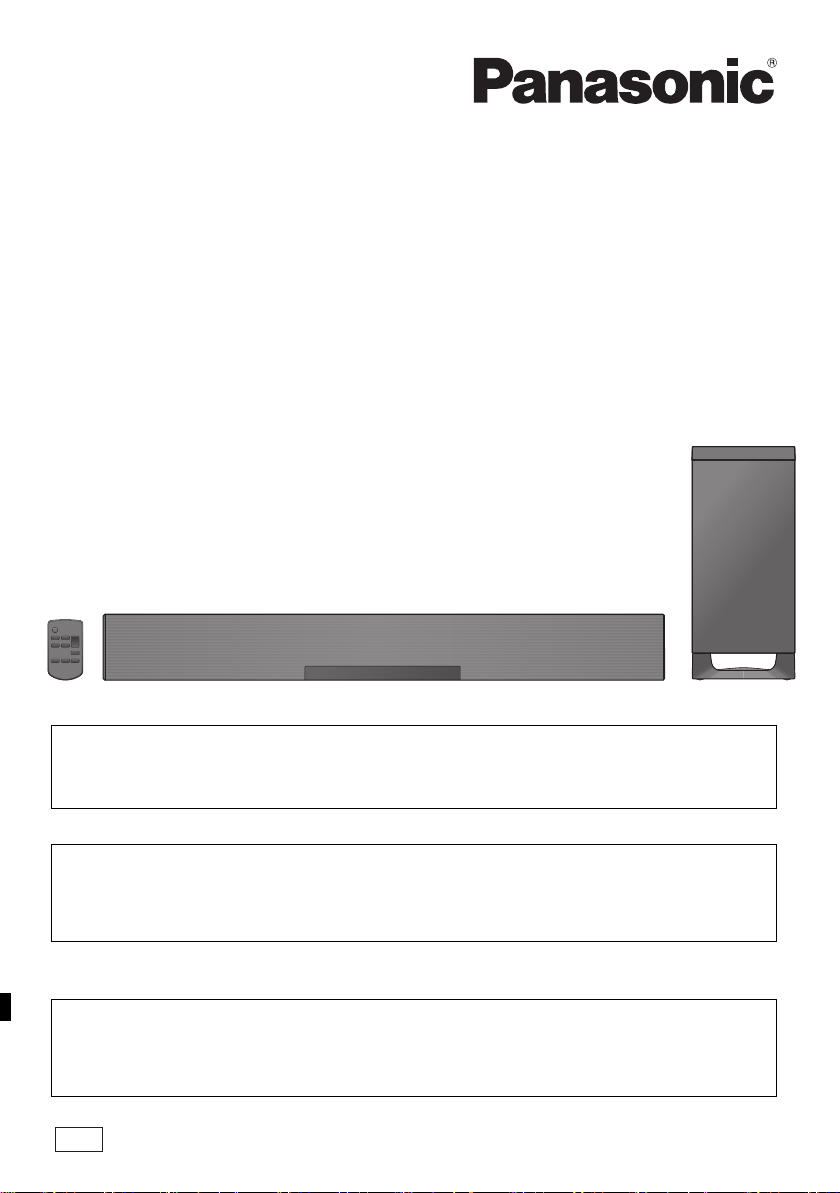
EG
Bruksanvisning
Betjeningsvejledning
Gebruiksaanwijzing
Audiosystem för Hemmabio
Lydsystem til hjemmebiograf
Audiosysteem Home Theater
Modell nr./Model nr./Model Nr. SC-HTB685
Tack för valet av denna apparat.
Läs igenom de här anvisningarna noggrant innan du använder produkten och spara bruksanvisningen för framtida bruk.
Angående Installationsanvisningar
Monteringsarbetet ska göras av en kompetent installationstekniker. (> 13 till 18)
Innan du påbörjar arbetet, läs noga igenom installationsanvisningarna och bruksanvisningen så att installationen utförs korrekt.
(Behåll dessa anvisningar. Du kan behöva dem vid underhåll eller om systemet ska flyttas.)
Tak, fordi du har købt dette produkt.
Læs venligst disse instruktioner omhyggeligt igennem, før du anvender dette produkt, og gem vejledningen til fremtidig brug.
Om monteringsvejledningen
Selve installationen skal udføres af en kvalificeret installatør. (> 43 til 48)
Før arbejdet påbegyndes, skal du læse denne monteringsvejledning og betjeningsvejledningen nøje igennem for at
sikre en korrekt montering.
(Gem denne vejledning. Du kan få brug for den i forbindelse med service eller flytning af systemet.)
Hartelijk dank voor de aankoop van dit product.
Lees deze instructies zorgvuldig door voordat u dit product gebruikt en bewaar deze handleiding, zodat u deze later
kunt raadplegen.
Instructies voor de installatie
De installatie dient door een gekwalificeerd installateur uitgevoerd te worden. (> 73 tot 78)
Voordat het werk begonnen wordt, moeten deze instructies voor de installatie en de instructies voor de bediening
met aandacht gelezen worden om er zeker van te zijn dat de installatie correct uitgevoerd wordt.
(Bewaar deze instructies. U kunt ze nodig hebben voor het onderhoud of het verplaatsen van dit systeem.)
RQT0A99-E
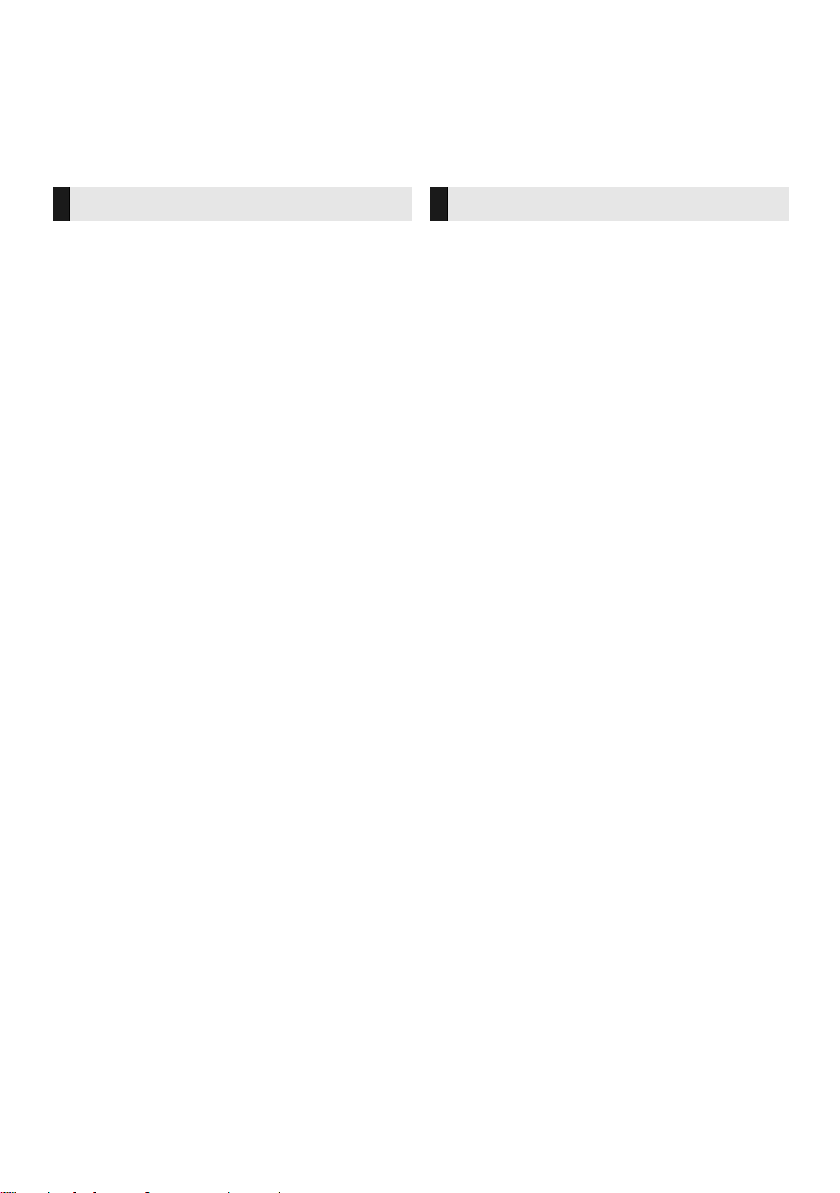
Säkerhetsåtgärder
VARNING FÖRSIKTIGHET
Enhet
≥ För att minska risken för brand, elstöt eller
produktskada,
j Utsätt inte enheten för regn, fukt, droppar eller stänk.
j Placera inte några föremål med vätska, till exempel
vaser, på enheten.
j Använd endast rekommenderade tillbehör.
j Avlägsna inte skyddslock.
j Försök inte att reparera själv. Kontakta kvalificerade
fackmän för service.
≥ För att förhindra skador måste den här apparaten fästas
ordentligt på väggen enligt monteringsinstruktionerna.
Nätsladd
≥ För att minska risken för brand, elstöt eller
produktskada,
j Kontrollera att spänningen motsvarar den som står
tryckt på apparaten.
j Sätt i elkontakten helt i elnätet.
j Dra eller böj inte och placera inga tunga föremål på
sladden.
j Hantera inte kontakten med fuktiga händer.
j Håll i själva kontakten när du ska lossa den ur
elnätet.
j Använd inte stickkontakter eller eluttag som är
skadade.
≥ Strömkontakten är bortkopplingsanordning.
Installera enheten så att strömkontakten genast kan
kopplas bort från vägguttaget.
Knappbatteri (Litiumbatteri)
≥ Risk för brand, explosion och brännskador. Får inte
laddas om, demonteras, värmas upp över 60
förbrännas.
≥ Håll knappbatterierna utom räckhåll för barn. Stoppa
aldrig ett knappbatteri i munnen. Om det sväljs ska du
kontakta din läkare.
o
C eller
Litet objekt
≥ Förvara alla skruvar oåtkomligt för barn för att förhindra
att de sväljer dem.
≥ Förvara tejpen utom räckhåll för barn, så att de inte
råkar svälja den.
≥ Förvara knappbatteriet utom räckhåll för barn, så att de
inte råkar svälja det.
Enhet
≥ Ställ inga föremål med öppen låga, så som ett tänt
stearinljus, ovanpå enheten.
≥ Den här enheten kan ta emot radiostörningar orsakade
av mobiltelefoner under användning. Om sådana
störningar uppstår, öka avståndet mellan enheten och
mobiltelefonen.
≥ Denna enhet är avsedd för användning på platser med
moderat klimat.
≥ Produktidentifieringsmärkning finns på undersidan av
enheten.
Placering
≥ Placera den här enheten på en jämn yta.
≥ För att minska risken för brand, elstöt eller
produktskada,
j Installera eller placera den inte i en bokhylla, inbyggt
skåp eller annat begränsat utrymme. Se till att
luftcirkulationen är tillräcklig kring enheten.
j Se till att enhetens ventilationsöppningar inte är
förtäppta av tidningar, bordsdukar, gardiner eller
liknande föremål.
j Utsätt inte enheten för direkt solljus, hög temperatur
eller fuktighet och alltför mycket vibrationer.
Knappbatteri (Litiumbatteri)
≥ Fara för explosion förekommer, om batteriet placeras
felaktigt. Byt endast ut mot den typ som tillverkaren
rekommenderar.
≥ Sätt i med polerna i rätt riktning.
≥ Misshantering av batterierna kan orsaka att
elektrolytvätska läcker ut och leda till brand.
j Ta ur batteriet om du inte tänker använda
fjärrkontrollen på en längre tid. Förvara det på sval
och mörk plats.
j Får inte värmas upp eller utsättas för lågor.
j Lämna inte batteriet (ierna) i en bil som står i direkt
solljus någon längre tid med dörrar och fönster
stängda.
≥ När du kasserar batterierna, kontakta lokala
myndigheter eller din återförsäljare och fråga om rätt
avfallsstation.
RQT0A99
2
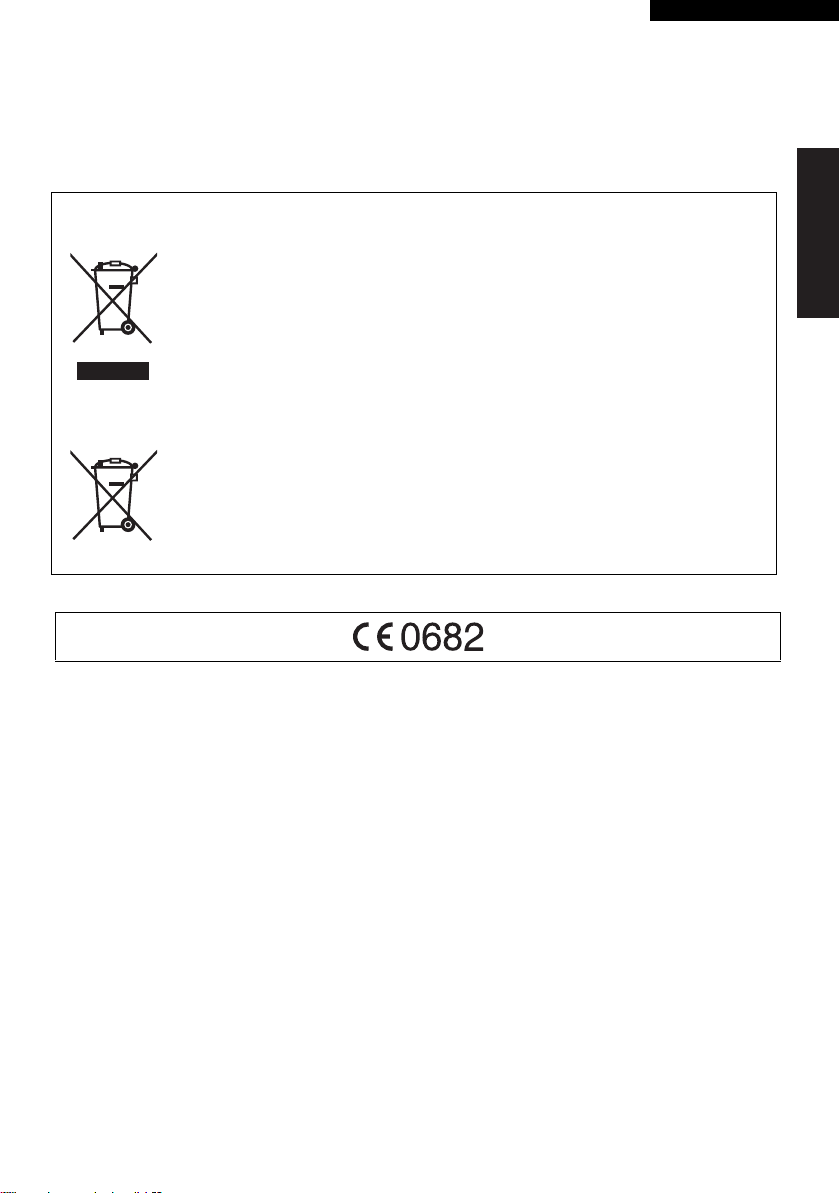
Försiktighetsföreskrifter
Avfallshantering av produkter och batterier
Endast för Europeiska Unionen och länder med återvinningssystem
Dessa symboler på produkter, förpackningar och/eller medföljande dokument
betyder att förbrukade elektriska och elektroniska produkter och batterier inte får
blandas med vanliga hushållssopor.
För att gamla produkter och använda batterier ska hanteras och återvinnas på rätt
sätt ska dom lämnas till passande uppsamlingsställe i enlighet med nationella
bestämmelser.
Genom att ta göra det korrekt hjälper du till att spara värdefulla resurser och
förhindrar eventuella negativa effekter på människors hälsa och på miljön.
För mer information om insamling och återvinning kontakta din kommun.
Olämplig avfallshantering kan beläggas med böter i enlighet med nationella
bestämmelser.
Notering till batterisymbolen (nedanför):
Denna symbol kan användas i kombination med en kemisk symbol. I detta fall
uppfyller den de krav som ställs i direktivet för den aktuella kemikalien.
SVENSKA
Deklaration om överensstämmelse (DoC)
Härmed garanterar “Panasonic Corporation” att denna produkt överensstämmer med tillämpbara krav och andra föreskrifter i enlighet med
direktiv 1999/5/EG.
Kunder kan ladda ner en kopia av originaldeklarationen till våra R&TTE-produkter från vår DoC-server:
http://www.doc.panasonic.de
Kontakta den auktoriserade representanten: Panasonic Marketing Europe GmbH,
Panasonic Testing Centre, Winsbergring 11, 22525 Hamburg, Tyskland
RQT0A99
3
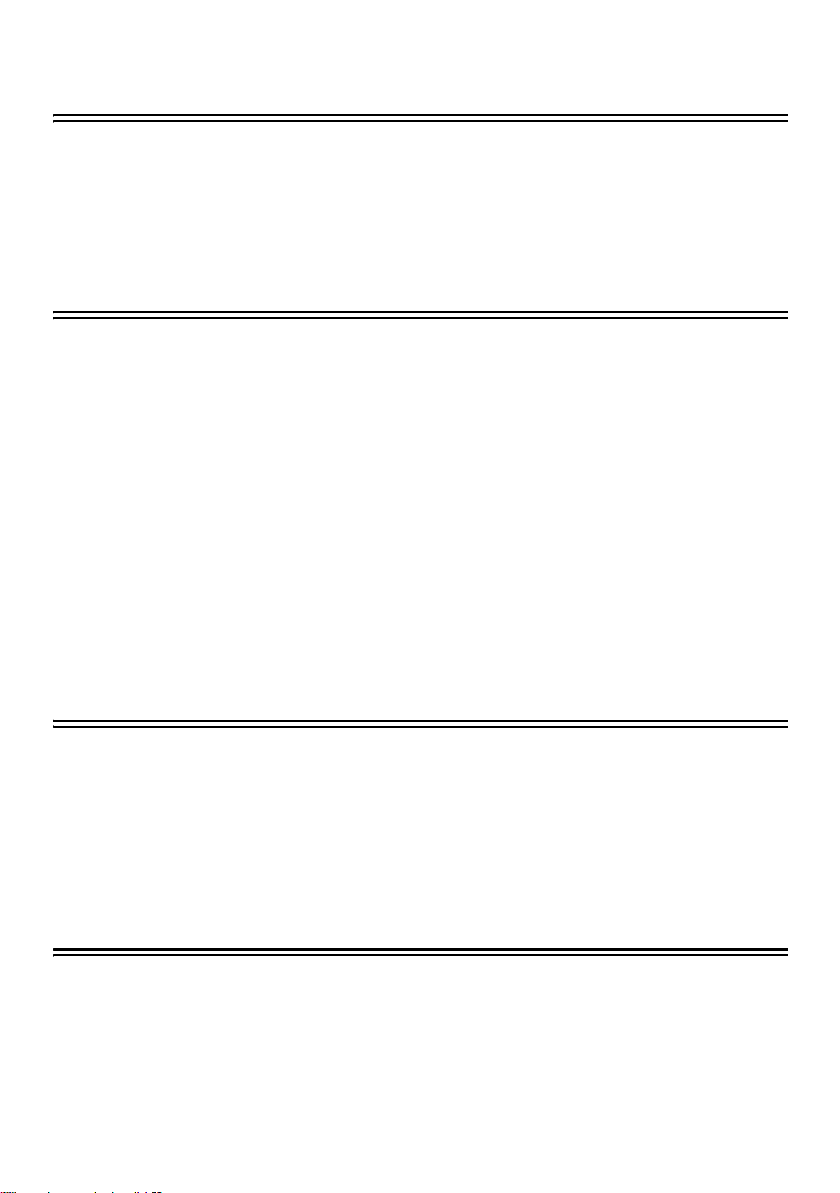
Innehållsförteckning
Säkerhetsåtgärder .............................................................................................2
Före användning
Medföljande artiklar...........................................................................................5
Systemet (SC-HTB685)........................................................................................................5
Tillbehör................................................................................................................................5
Referensguide för styrknappar ........................................................................6
Systemet (framifrån).............................................................................................................6
Systemet (bakifrån) ..............................................................................................................7
Fjärrkontroll...........................................................................................................................8
Komma igång
Steg 1 Anslutningar...........................................................................................9
Anslutning med TV-apparaten..............................................................................................9
Anslutning från en HDMI-kompatibel apparat.....................................................................10
Anslutning till en 4K ultra HD-tv..........................................................................................11
Hur du använder IR Blaster................................................................................................11
Nätsladdsanslutning ...........................................................................................................12
Steg 2 Placering...............................................................................................13
Säkerhetsåtgärder..............................................................................................................13
Aktiv Subwoofer..................................................................................................................13
Trådlösa störningar.............................................................................................................13
Välja placeringsmetod ........................................................................................................14
När du placerar huvudenheten på en hylla eller ett bord....................................................15
När man sätter fast huvudenheten på en vägg ..................................................................16
Steg 3 Trådlösa anslutningar .........................................................................19
Sladdlös anslutning till den aktiva subwoofern ...................................................................19
Bluetooth
Fjärrkontrollkod ...............................................................................................20
Manövrer
®
-anslutning .........................................................................................................19
Att använda det här systemet......................................................................... 21
3D-ljud...............................................................................................................22
Ljudmeny..........................................................................................................22
Audio-format.......................................................................................................................23
Inställningsmeny .............................................................................................24
Operationer som är länkade till tv-apparaten
(VIERA Link “HDAVI Control
TM
”) ....................................................................25
Referens
Felsökning........................................................................................................ 26
Om Bluetooth
Skötsel av apparat ...........................................................................................29
Licenser............................................................................................................29
Specifikationer .................................................................................................30
RQT0A99
4
®
.................................................................................................29
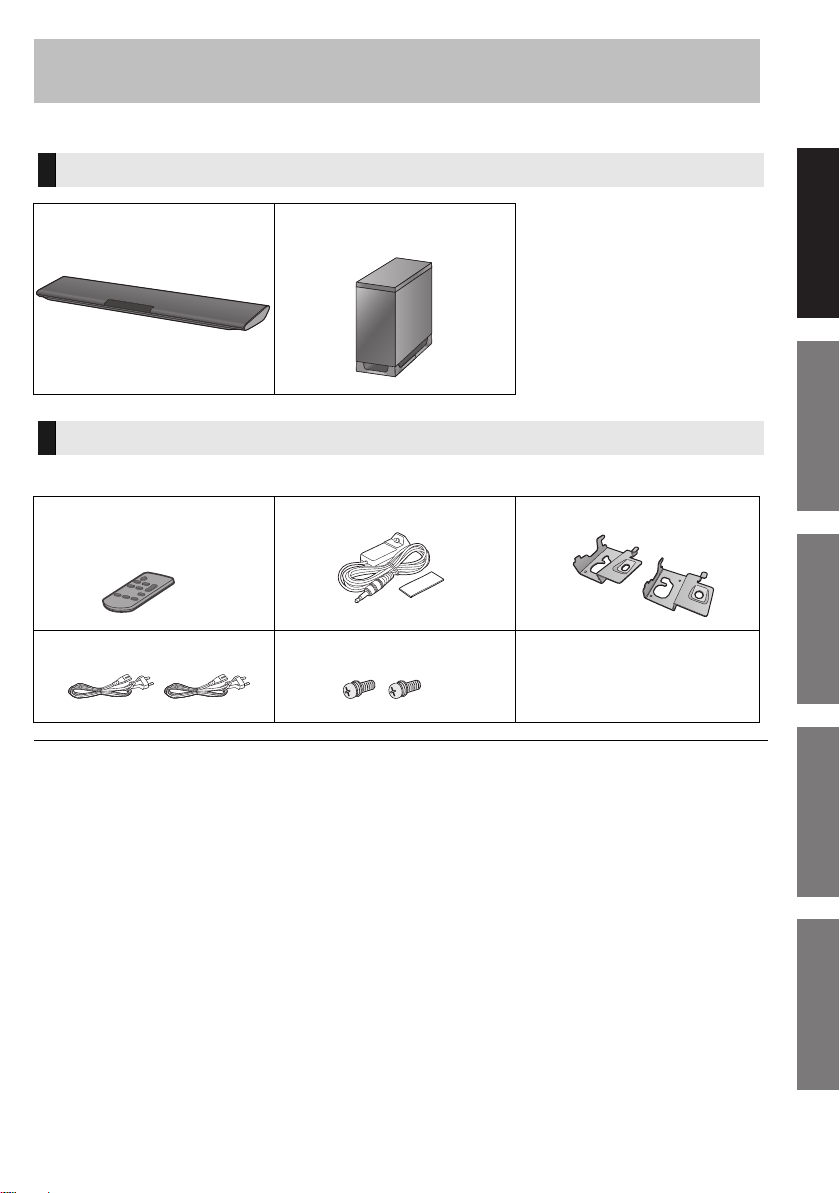
Komma igång
Manövrer
Referens
Före användning
Försiktighetsföreskrifter
Före användning
≥ Bilderna som visas kan skilja sig från din enhet.
≥ Åtgärderna i den här bruksanvisningen beskrivs huvudsakligen med fjärrkontrollen, men du
kan utföra dem på den aktiva subwoofern, om kontrollerna är de samma.
Medföljande artiklar
Systemet (SC-HTB685)
∏ 1 Huvudenhet (högtalare)
(SU-HTB685)
∏ 1 Aktiv subwoofer
(SB-HWA685)
Tillbehör
Kontrollera de medföljande tillbehören innan du använder det här systemet.
∏ 1 Fjärrkontroll (med ett
batteri)
(N2QAYC000098)
∏ 2 AC-sladdar ∏ 2 Skruvar
≥ Produktnumren är aktuella från november 2015. Numren kan komma att ändras.
≥ Den medföljande AC-sladden är endast avsedd för användning med det här systemet.
Använd den inte med annan utrustning. Använd inte heller sladdar från annan utrustning med det här systemet.
∏ 1 IR Blaster ∏ 2 Vägghållare
RQT0A99
5
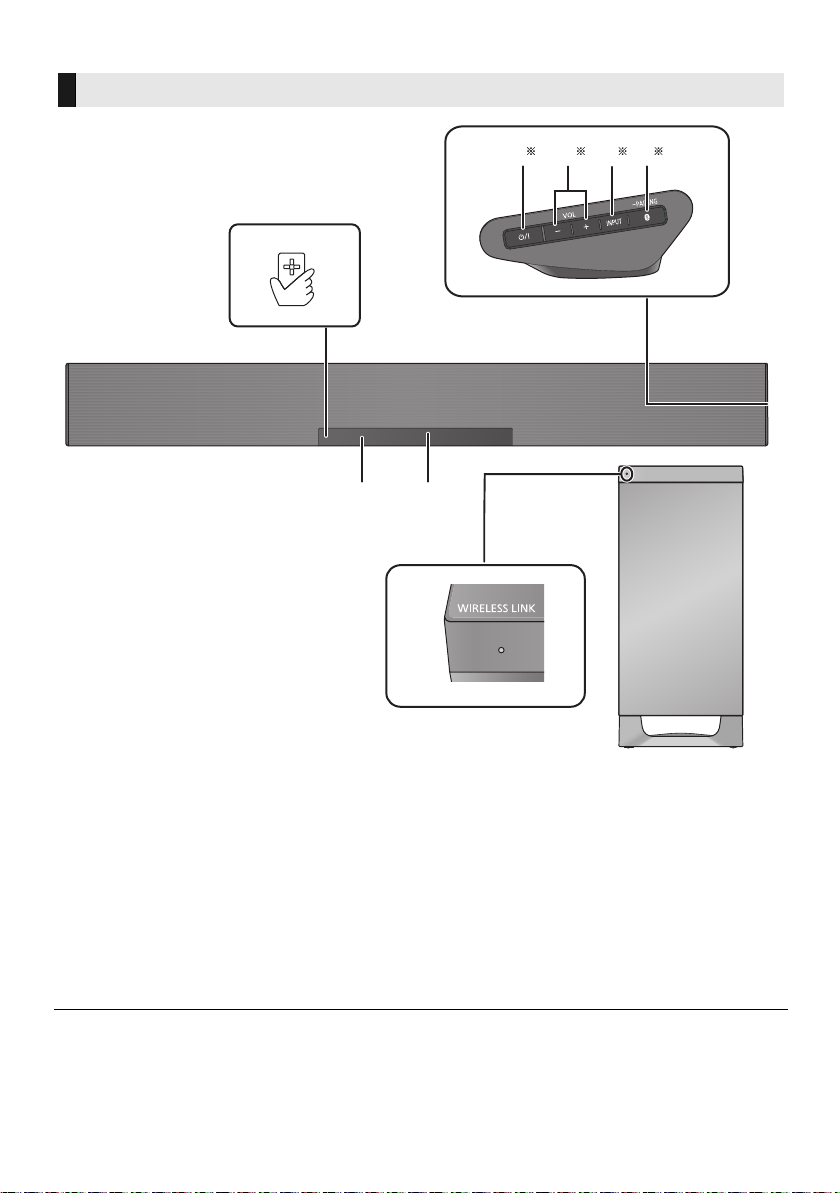
Referensguide för styrknappar
7
8
5
6
2341
Huvudapparat
Aktiv subwoofer
Systemet (framifrån)
1 Standby/strömställare (Í/I)
Rör vid den för att sätta enheten i
standbyläge, eller tvärtom. När enheten är i
standbyläge förbrukar den fortfarande en liten
mängd ström.
2 Justera systemets volym (> 21)
3 Välj ingångskälla (> 21)
“TV” --# “BD/DVD” --# “BLUETOOTH”
^--------------------------------------------------------}
§ Dessa knappar fungerar genom att du bara rör vid symbolerna. Varje gång du rör vid knappen hörs ett
pipljud.
RQT0A99
6
4 Välj Bluetooth
5 NFC-område att röra vid (> 20)
6 Signalsensor för fjärrkontroll (> 8)
7 Display
8 WIRELESS LINK-indikator (> 19)
®
-apparaten som källa (> 21)
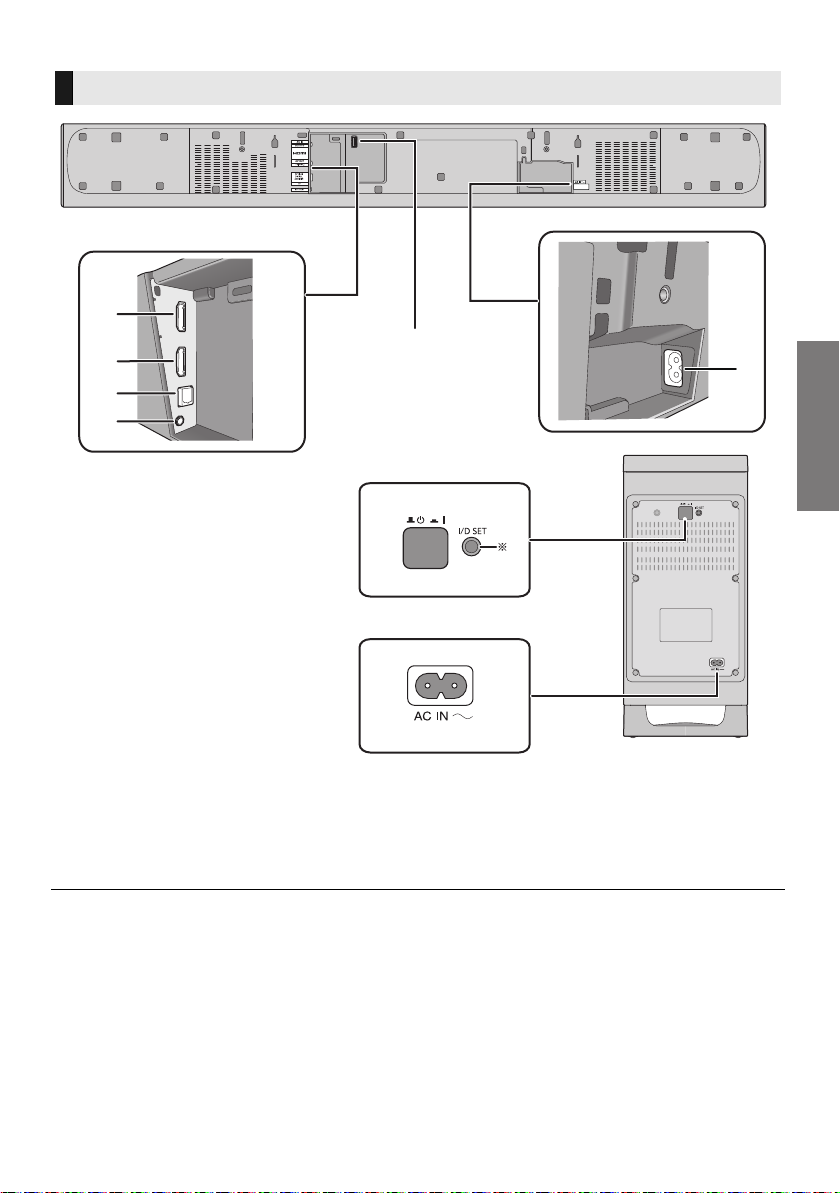
Före användning
Systemet (bakifrån)
7
6
2
1
3
4
5
6
Huvudapparat
Aktiv subwoofer
1 HDMI AV IN (BD/DVD)-uttag (> 10)
2 HDMI AV OUT (TV (ARC)) utgång (ARC-
kompatibel) (> 9, 10)
3 OPTICAL DIGITAL AUDIO IN (TV-) utgång
(> 10)
§ I/D SET-knappen används endast när huvudenheten inte är sammankopplad med den aktiva
subwoofern. (> 28)
4 Ir SYSTEM -uttag (> 11, 12 )
5 USB-port (endast avsedd för service)
6 AC IN-uttag (> 12)
7 Knappen för Aktiv subwoofer på/av (> 19)
RQT0A99
7
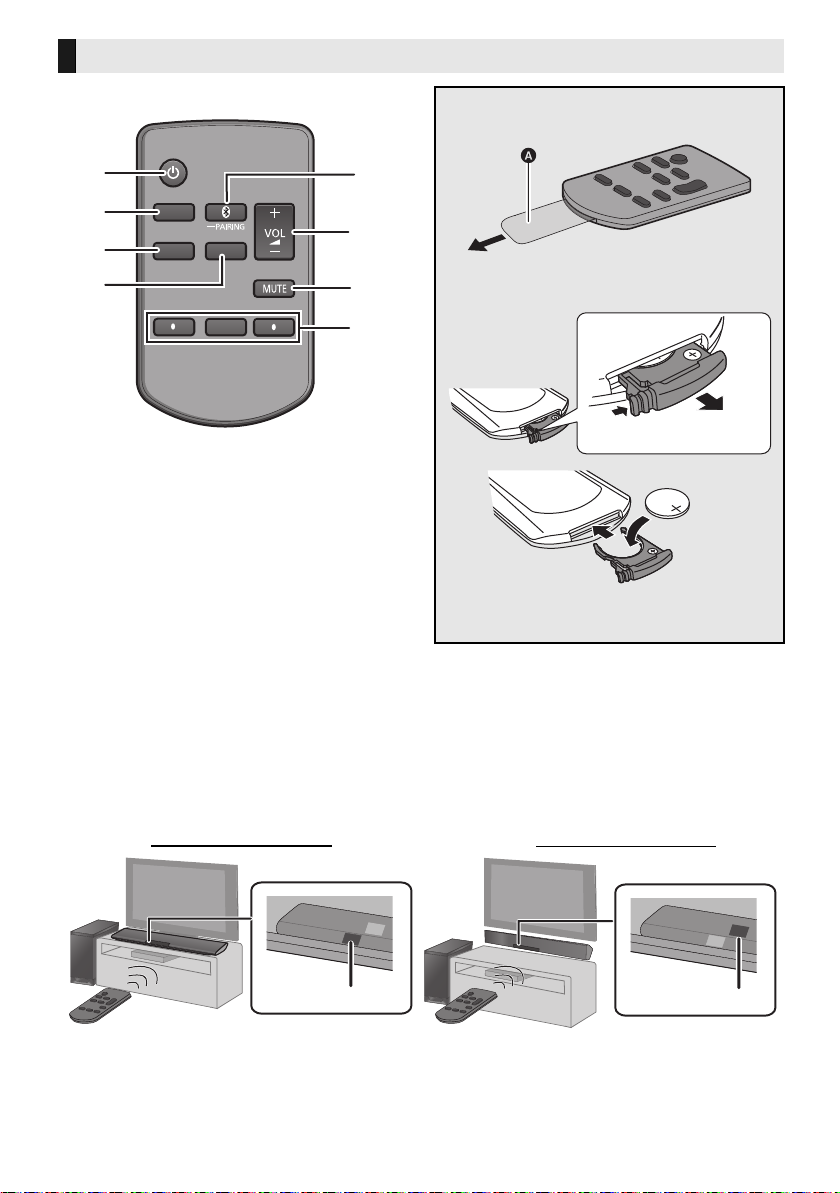
Fjärrkontroll
SOUND
1
5
6
7
8
2
INPUT
SETUP
OK
3
4
Mått vid bordsplacering
Mått vid väggmontering
∫ Innan användning för första gången
Ta bort isoleringsarket A.
∫ Hur du byter ut ett knappbatteri
Batterityp: CR2025 (litiumbatteri)
1 Slå på eller av huvudapparaten (> 21)
2 Välj ingångskälla (> 21)
“TV” --# “BD/DVD” --# “BLUETOOTH”
^--------------------------------------------------------}
3 Välj inställningsmenyn (> 24)
4 Välj ljudmenyn (> 22)
5 Välj Bluetooth
6 Justera systemets volym (> 21)
7 Stäng av ljudet (> 21)
8 Välj och bekräfta alternativet
®
-apparaten som källa (> 21)
∫ Om fjärrkontrollens signalsensor
Fjärrkontrollens signalsensor sitter på huvudapparaten.
≥Använd fjärrkontrollen inom rätt användningsavstånd.
Avstånd: Inom cirka 7 m direkt framför
Vinkel: Cirka 30
o
åt vänster och höger
≥ Sätt i knappcellsbatteriet med (i)-märket
uppåt.
B Fjärrkontrollens signalsensor vid bordsplacering
C Fjärrkontrollens signalsensor vid väggmontering
RQT0A99
8
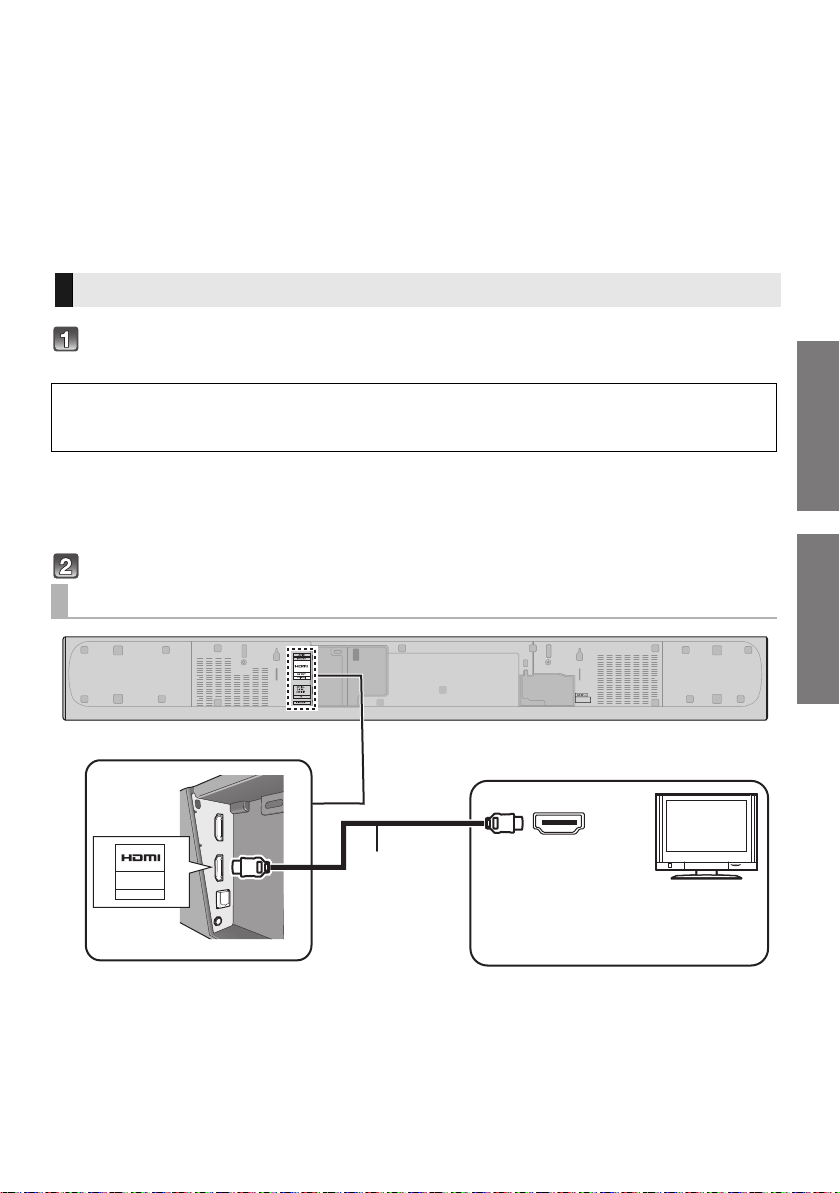
Komma igång
Före användning
Komma igång
HDMI IN (ARC)
AV OUT
TV(ARC)
A
Kontrollera att du
ansluter till tevens
ARC-kompatibla
utgång. (Se
bruksanvisningen för
din TV.)
TV
Steg 1 Anslutningar
≥Innan några anslutningar görs, stäng av all utrustning och läs tillämpliga bruksanvisningar.
Anslut inte AC-uttaget förrän alla andra anslutningar gjorts.
∫ HDMI (Högupplösningsmultimediegränssnitt)
≥ HDMI-anslutningen stödjer VIERA Link “HDAVI Control” (> 25) då du använder en kompatibel Panasonic TV.
≥ Använd de ARC-kompatibla höghastighets-HDMI-kablarna. Kablar som inte är HDMI-anpassade går inte att använda.
≥ Vi rekommenderar att du använder en HDMI-kabel från Panasonic.
∫ IR (infraröd) Blaster
≥ Använd inte IR Blaster om tv:ns fjärrkontrollsensor inte är blockerad av huvudenheten. (> 14)
Anslutning med TV-apparaten
Kontrollera om TV-apparatens HDMI-utgångar är märkta med “HDMI
(ARC)”.
Anslutningen varierar beroende på etiketten som är tryckt intill HDMI-uttaget.
Med etiketten “HDMI (ARC)”: Anslutning [A]
Utan etiketten “HDMI (ARC)”: Anslutning [B]
∫ Vad är ARC?
ARC är en förkortning av Audio Return Channel, även känt som HDMI ARC. Det syftar på en av HDMI-funktionerna. När du
ansluter huvudenheten till uttaget som är märkt med “HDMI (ARC)” på tv:n, krävs inte den optiska digitalljudkabeln som vanligtvis
krävs för att lyssna på ljud från tv:n längre, och du kan njuta av tv-bilderna och ljuden med en enda HDMI-kabel.
Anslut.
[A] Med etiketten “HDMI (ARC)”
A HDMI-kabel
RQT0A99
9

[B] Utan etiketten “HDMI (ARC)”
HDMI IN
OPTICAL
OUT
TV
OPTICAL
DIGITAL
AUDIO IN
AV OUT
TV(ARC)
B
A
TV
T.ex., Blu-ray-skiva
spelare
A HDMI-kabel
B Optisk digital ljudkabel
≥ När du använder den optiska digitala ljudkabeln, ska
du sätt i kontakten korrekt i uttaget.
Anslutning från en HDMI-kompatibel apparat
Du kan rikta in ljudsignalen från den anslutna Blu-ray-skivspelare, DVD-spelaren, digitalboxen STB, etc.
till det här systemet.
Förberedelser
≥Anslut huvudenheten till tv:n. (> 9)
AV IN
BD/DVD
HDMI OUT
A
A HDMI-kabel
∫ Passthrough för HDMI-standby
Även om huvudenheten står i standbyläge, sänds ljud- och/eller videosignalen från enheten som är ansluten till HDMI AV INuttaget till tv:n som är ansluten till HDMI AV OUT-uttaget (ljudet matas inte ut från det här systemet).
∫ 3D-kompatibilitet
Kompatibel med FULL HD 3D TV och Blu-ray - skivspelare.
≥ Huvudenheten kan släppa igenom 3D-videosignalen från en 3D-kompatibel Blu-ray-skivspelare till en Full HD 3D-tv.
≥ Se bruksanvisningen för den anslutna HDMI-kompatibla apparaten för nödvändig inställning för att mata ut video och
ljudsignaler.
RQT0A99
10
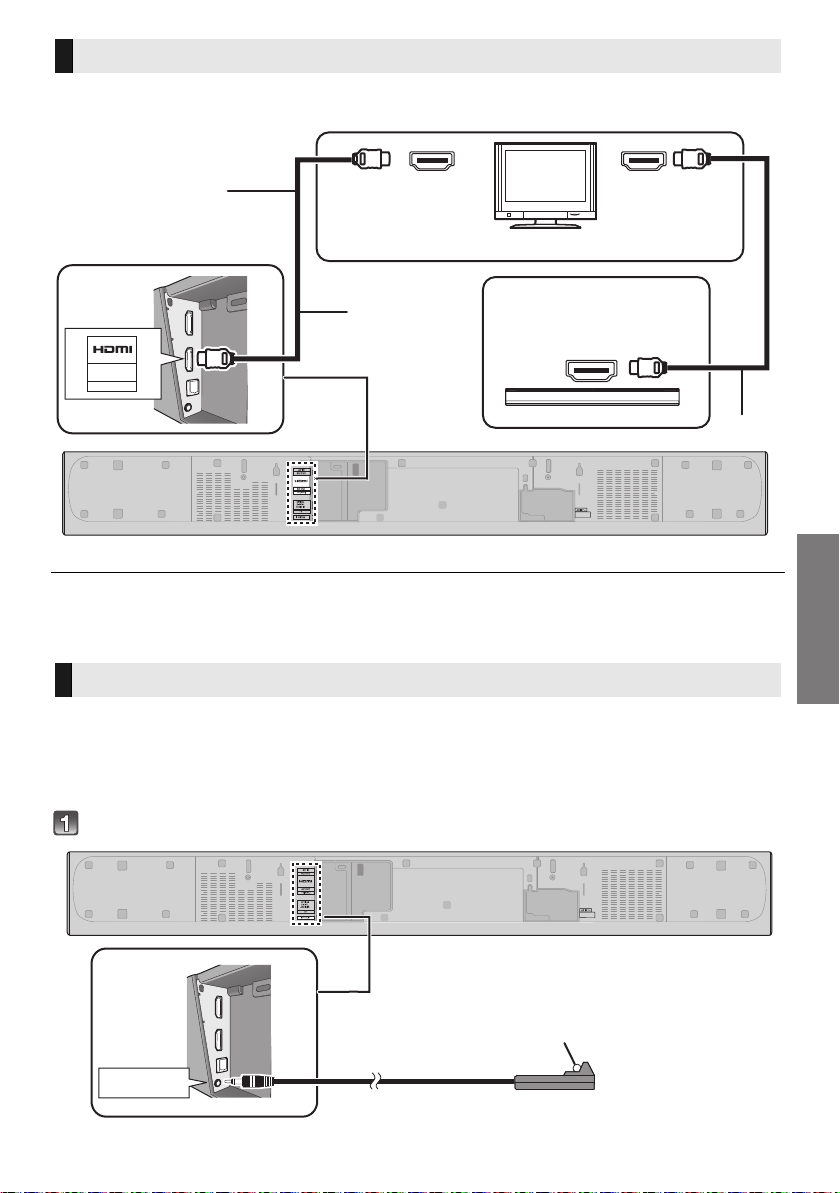
Komma igång
Anslutning till en 4K ultra HD-tv
T.ex., Blu-ray-skiva spelare
(4K-kompatibel)
TV
Anslut båda ändar
till de ARCkompatibla HDMIutgångarna.
(4K-kompatibel)
Ir SYSTEM
Infraröd sändare
Systemet kan inte utföra en pass-through av 4K-innehållet från en 4K-kompatibel utrustning till en 4K
ultra HD-tv. Du kan dock ansluta systemet till en 4K ultra HD-tv för att titta på 4K-innehållet.
HDMI IN (ARC)
HDMI IN (4K)
A
HDMI OUT
AV OUT
TV(ARC)
A HDMI-kabel
≥
Se bruksanvisningen för 4K ultra HD-tv:n (VIERA) och den 4K/60p-kompatibla utrustningen för inställning och uppspelning av 4K-innehållet.
≥
Ställ in ljudutmatningen på den andra utrustningen på bitstream för att kunna lyssna på flerkanalsutmatning från det här systemet.
≥ Ljudsignalsinmatningen till det här systemet är upp till 5.1 kanaler.
Hur du använder IR Blaster
Med anslutning av IR Blaster, kan du sända IR-signalen som tas emot genom det här systemets
fjärrkontrollsignalsensor till tv-sensorn.
Använd tv:ns fjärrkontroll inom användningsavståndet för det här systemets
fjärrkontrollsignalsensor.
≥För driftområdet, se sidan 8.
Anslut jackets kontakt till huvudenhetens Ir SYSTEM-kontakt.
A
RQT0A99
11
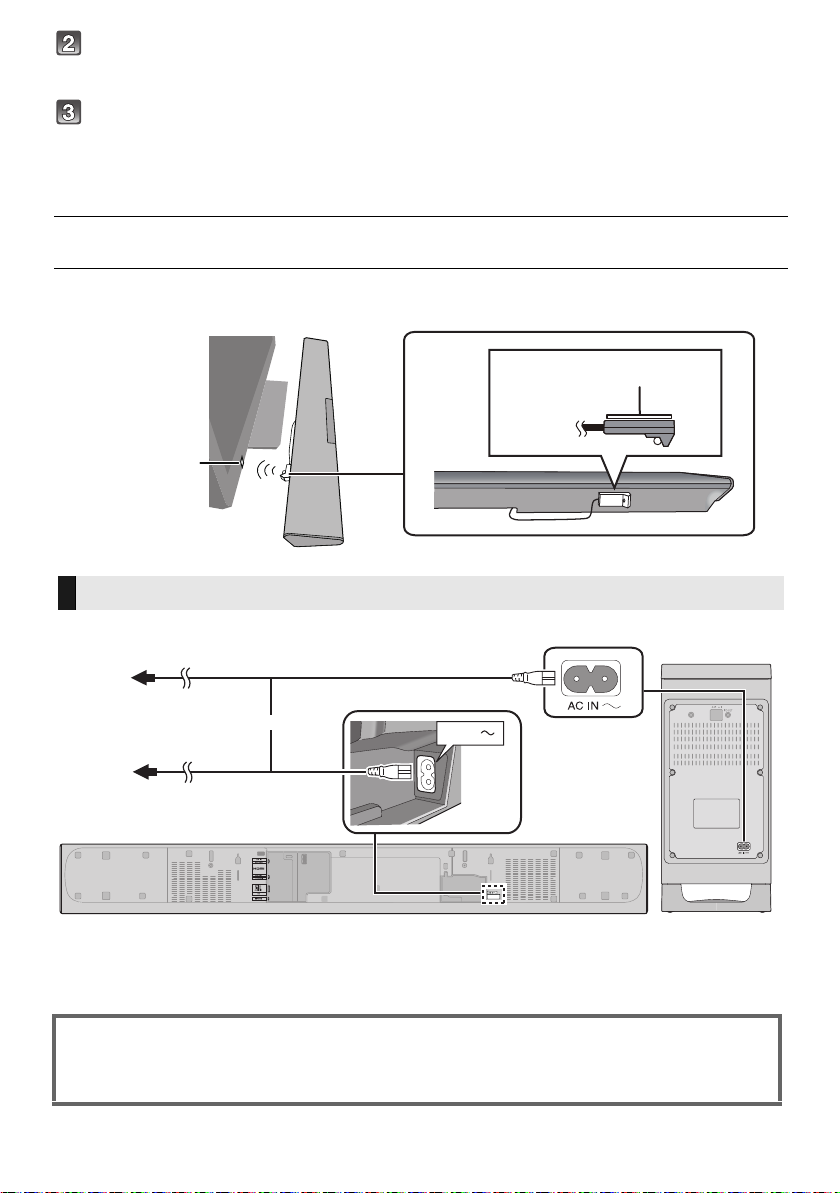
Placera den infraröda sändaren inom sikt för signalsensorn till TV-
Signalsensor till
TV-fjärrkontroll
Självhäftande tejp (medföljer)
AC IN
apparatens fjärrkontroll.
≥ Läs bruksanvisningen för TV angående placering av signalsensorn för TV-fjärrkontrollen.
Rikta tv:ns fjärrkontroll mot det här systemets fjärrkontrollsensor och
styr tv:n.
≥ Se sida 8 angående placeringen av signalsensorn för det här systemets fjärrkontroll.
≥ Rengör ytan noga, där den självhäftande tejpen suttit.
≥ Om du drar av tejpen, kan ytan skadas och klister bli kvar. Då du bekräftat att TV fungerar korrekt, säkra den genom att sätta
fast den självhäftande tejpen.
≥ Den medföljande IR Blaster är endast kompatibel med Panasonic TV-apparater.
∫ Exempel på placering
På huvudenhetens baksida:
Nätsladdsanslutning
≥ Ansluts först när alla andra anslutningar är slutförda.
A Till ett vägguttag
B AC-nätsladdar (medföljer)
≥
Det här systemet förbrukar en liten mängd ström (>30) även när det är avstängt. För att spara på strömmen,
om du inte kommer att använda systemet under en längre tid, ska du ta ur kontakten ur eluttaget.
Energibesparing
Huvudenheten är avsedd att kunna bevara strömförbrukningen och spara energi.
≥
Huvudenheten kopplas automatiskt om till standbyläge när ingen signal matas in och ingen åtgärd
utförs under cirka 20 minuter. Se sida 24, “AUTO POWER DOWN” för att stänga av den här funktionen.
RQT0A99
12
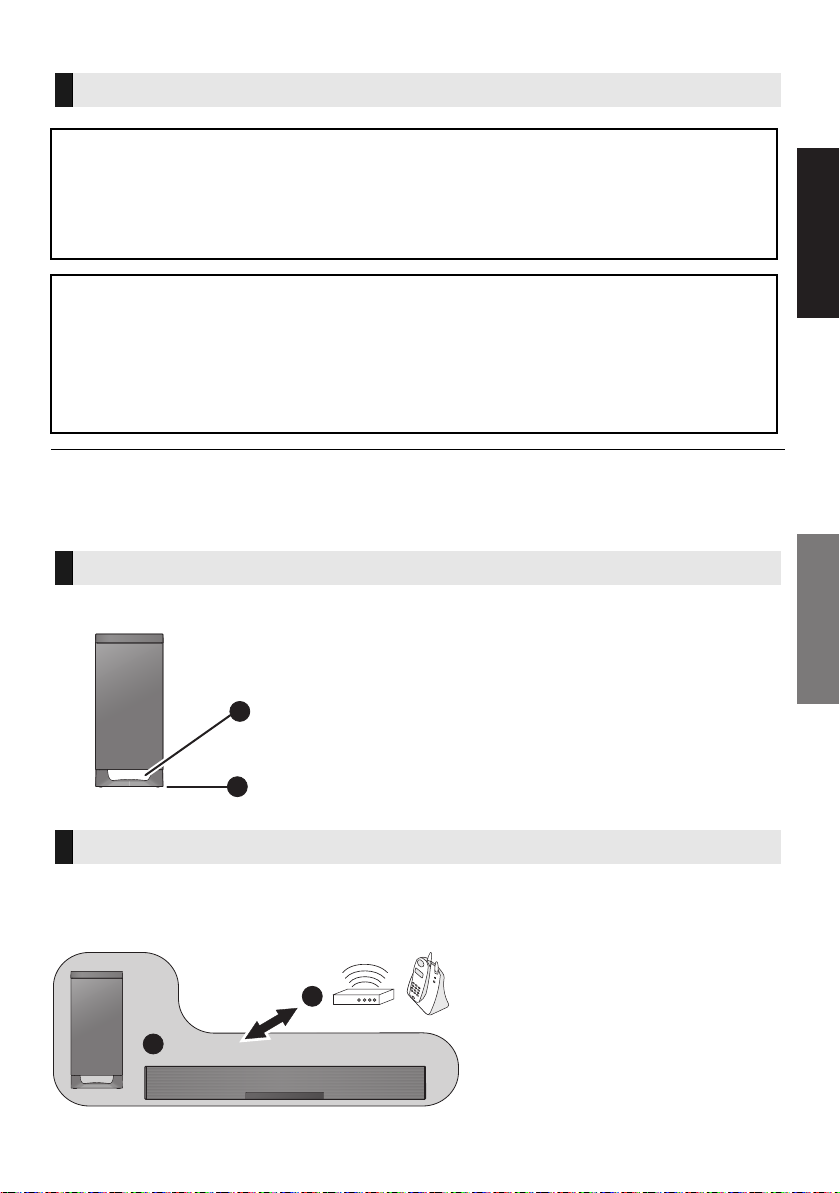
Komma igång
Försiktighetsföreskrifter
Steg 2 Placering
A
B
D
C
Säkerhetsåtgärder
Professionell hjälp krävs för installering.
Installationen ska alltid utföras av en kvalificerad installationstekniker.
PANASONIC FRÅNSÄGER SIG ALL SKADA PÅ EGENDOM OCH/ELLER ALLVARLIG SKADA
INKLUSIVE DÖD TILL FÖLJD AV ORIKTIG INSTALLATION ELLER FELAKTIG HANTERING.
≥ Se till att installera huvudenheten på det sätt som det anges i den här bruksanvisningen.
≥ Använd fästmetoder som passar strukturen och materialen på installationsplatsen.
Varning
≥ Det här systemet ska endast används som det anges i den här bruksanvisningen. Om man inte
gör det kan det leda till skada på förstärkaren och/eller högtalaren, och kan leda till brandrisk.
Rådfråga en kvalificerad servicetekniker om skadan har skett eller om du märker en plötslig
ändring i prestandan.
≥ Försök inte att sätta fast huvudenheten på väggen med andra metoder än de som beskrivs i den
här bruksanvisningen.
≥ Håll inte huvudenheten med en hand för att den inte ska falla och skadas när du bär den.
≥ Lägg en mjuk duk under och montera på den, för att undvika skada eller repor.
Aktiv Subwoofer
När du bär på den aktiva subwoofern
A Håll inte den aktiva subwoofern från den här
öppningen.
Invändiga delar kan skadas.
B Håll alltid från undersidan av den aktiva subwoofern
när du flyttar den.
Trådlösa störningar
För att undvika störningar, ska följande avstånd hållas mellan huvudenheten/den aktiva
subwoofern och andra elektroniska enheter som använder samma radiofrekvens (2,4 GHzbandet).
C Huvudapparat/Aktiv subwoofer
D Sladdlös router, trådlös telefon och
andra elektroniska enheter: cirka 2 m
RQT0A99
13

Välja placeringsmetod
När du placerar
huvudenheten på en hylla
eller ett bord
≥ Placera huvudenheten på en
plan och horisontell yta.
När man sätter fast
huvudenheten på en vägg
≥ Placera huvudenheten på
en plan och vertikal yta.
Sidan 15
Sidan 16
Välj den placeringsmetod som passar bäst.
∫ När huvudenheten placeras framför en tv
Huvudenheten kan blockera eller störa tv:ns olika sensorer (C.A.T.S.(Contrast Automatic Tracking
System)-sensorn, fjärrkontrollssensorn etc.) och sändarna för 3D-glasögon på en 3D-kompatibel tv.
≥Vid störningar, flytta huvudenheten längre bort från tv:n. Om tv:n fortfarande inte fungerar korrekt,
pröva att använda den på en hylla eller ett väggfäste.
∫ Om tv:ns fjärrkontrollsensor blockeras av huvudenheten.
Försök använda TV-fjärrkontrollen från en annan vinkel. Om problemet kvarstår, kan du använda den
medföljande IR Blaster för att vidarekoppla signalen till TV. (> 11, 12)
≥ Placera den aktiva subwoofern inom några meter från huvudapparaten, och i ett horisontellt läge med toppanelen vänd uppåt.
≥ Använd inte huvudenheten eller den aktiva subwoofern i ett metallskåp.
≥ Om du placerar den aktiva subwoofern för nära väggar och hörn kan det leda till för låg bas. Täck väggar och fönster med
tjocka gardiner.
≥ Om ovanlig färgning uppstår på din TV-apparat, stäng av den i cirka 30 minuter. Om problemet kvarstår, flytta huvudenheten
och den aktiva subwoofern längre bort från tv:n.
≥ Håll magnetiserade föremål borta. Magnetiserade kort, klockor etc. kan skadas om du placerar dem för nära huvudenheten
och den aktiva subwoofern.
RQT0A99
14
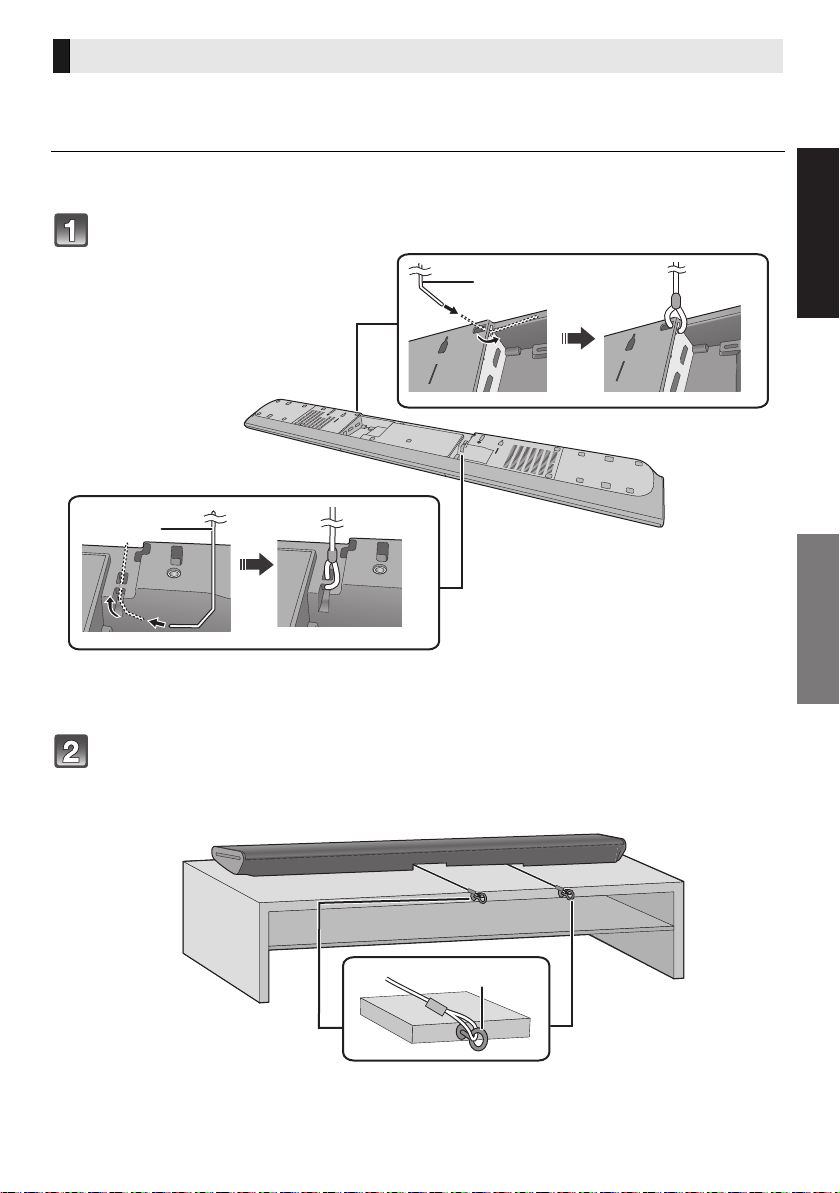
Komma igång
Försiktighetsföreskrifter
När du placerar huvudenheten på en hylla eller ett bord
Ytterligare tillbehör som krävs (finns i handeln)
≥Snöre för väggfäste ....................................................................................................................... k 2
≥Skruvhål (för att fästa snöret för fallskydd) .................................................................................... k 2
≥ Använd skruvar som finns i handeln som klarar mer än 26 kg.
≥ Använd en sladd som håller över 26 kg (med en diameter på cirka 1,5 mm).
Fäst sladden i huvudenheten.
A Snöre
§ Om snöret inte kan träs igenom hålen kan du försöka böja snöret på 2 ställen, omkring 5 mm från
§
änden, med en vinkel på 45
o
(se illustrationen ovan).
Placera huvudenheten i den önskade positionen och fäst båda linorna i
hyllan eller bordet.
≥ Se till att remmen är så lite slak som möjligt.
≥ Luta inte huvudenheten mot tv:n eller väggen.
B Skruvögla
≥Fäst vid en position som kan hålla över 26 kg.
≥Beroende på placeringen av huvudenheten kan skruvens läge för skruvöglan variera.
RQT0A99
15
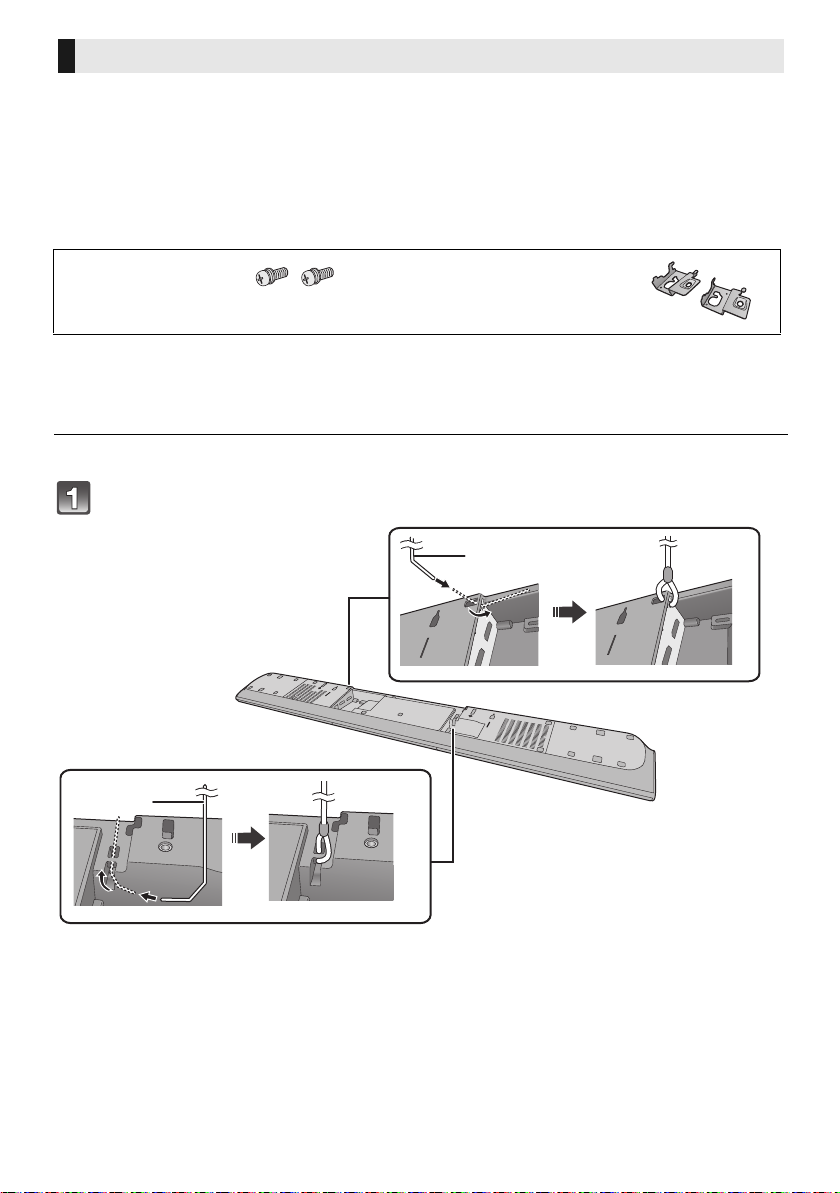
När man sätter fast huvudenheten på en vägg
Huvudenheten kan monteras på väggen med de medföljande väggkonsolerna, etc. Se till att både
skruven som används och väggen är tillräckligt starka för att hålla för vikten på minst 26 kg.
Skruvarna och de andra artiklarna medföljer inte eftersom typen och storleken kan variera för varje
installation.
≥Se steg 3 för mer information om vilka skruvar som behövs.
≥Se till att fästa fallskyddssnöret som en andra säkerhetsåtgärd.
Medföljande tillbehör
∏ 2 Skruvar ∏ 2 Vägghållare
Ytterligare tillbehör som krävs (finns i handeln)
≥Skruvar för väggmontering ........................................................................................................... k 2
≥Snöre för väggfäste ...................................................................................................................... k 2
≥Skruvhål (för att fästa snöret för fallskydd) ................................................................................... k 2
≥ Använd en sladd som håller över 26 kg (med en diameter på cirka 1,5 mm).
Fäst sladden i huvudenheten.
A Snöre
§ Om snöret inte kan träs igenom hålen kan du försöka böja snöret på 2 ställen, omkring 5 mm från
§
änden, med en vinkel på 45
RQT0A99
16
o
(se illustrationen ovan).
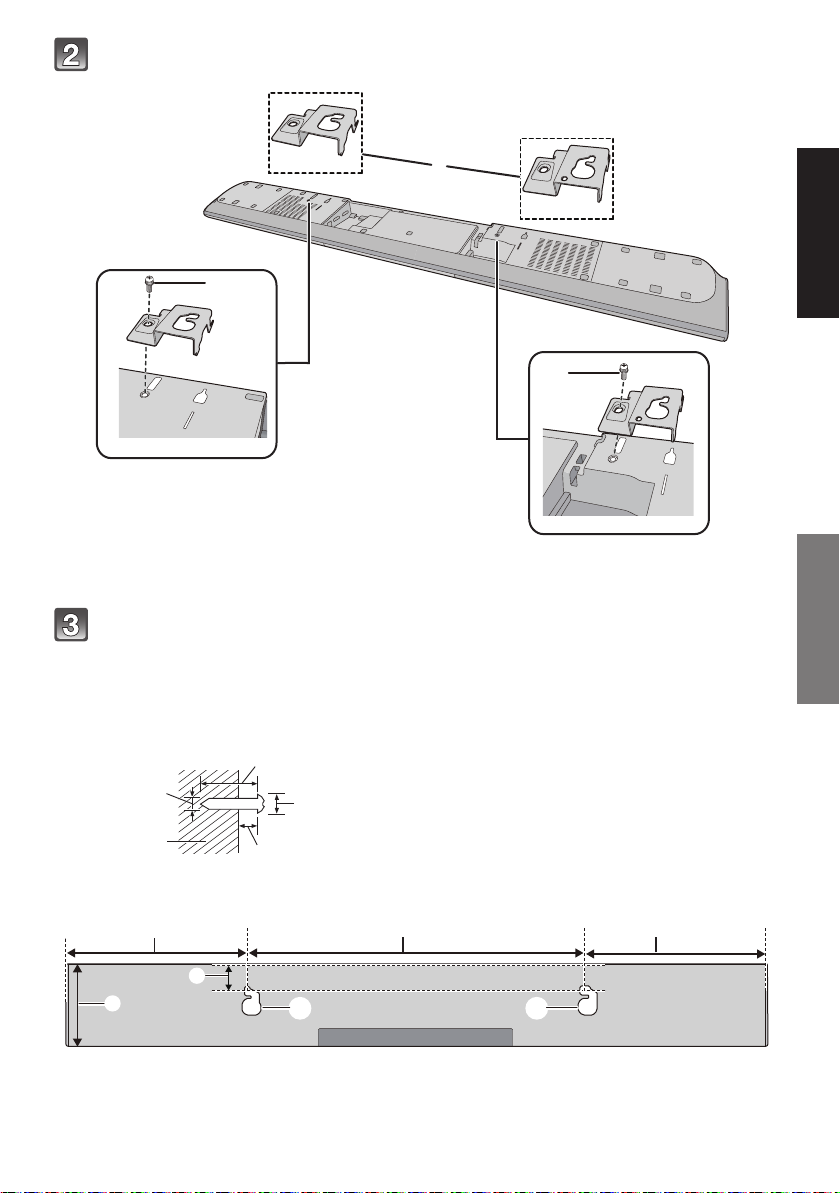
Komma igång
Försiktighetsföreskrifter
Fäst väggkonsolerna på huvudenheten.
A Väggkonsol (medföljer)
B Skruv (medföljer)
Drag i en skruv i väggen.
≥ Använd motten som indikeras nedan för att identifiera skruvarnas lägen på väggen.
≥ Lämna minst 100 mm utrymme ovanför huvudenheten för att få tillräckligt utrymme för att passa in huvudenheten.
≥ Placera huvudenheten med minst 50 mm fritt utrymme till höger om den. I annat fall kanske man inte kommer åt
touchknapparna.
≥ Använd ett vattenpass för att kontrollera att båda monteringshålen är horisontella mot varandra.
C Minst 30 mm
D ‰4,0 mm
E ‰7,0 mm till ‰9,4 mm
F Vägg eller pelare
G 1,6 mm till 2,5 mm
Sett framifrån (halvgenomskinlig bild)
H 400 mm I 275 mm J 275 mm
K 27 mm L 110 m m M Väggmonteringshål
RQT0A99
17
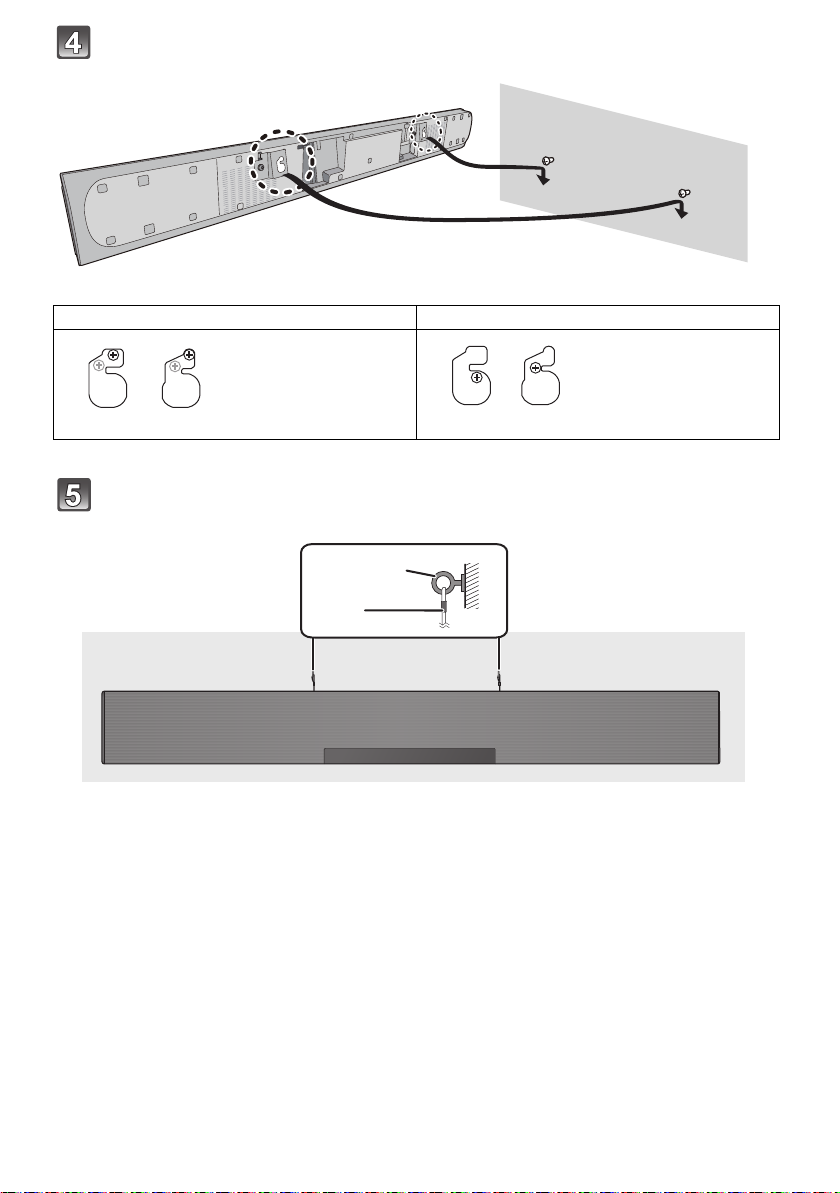
Passa in huvudenheten säkert på skruven/skruvarna.
GÖR SÅ HÄR GÖR INTE
≥ Flytta högtalaren så
att skruven befinner
sig i den här
positionen.
Säkra sladden vid väggen.
≥ Se till att remmen är så lite slak som möjligt.
≥ I den här positionen
kommer högtalaren
förmodligen att falla
om den flyttas från
vänster till höger.
A Skruvögla
B Snöre
RQT0A99
18
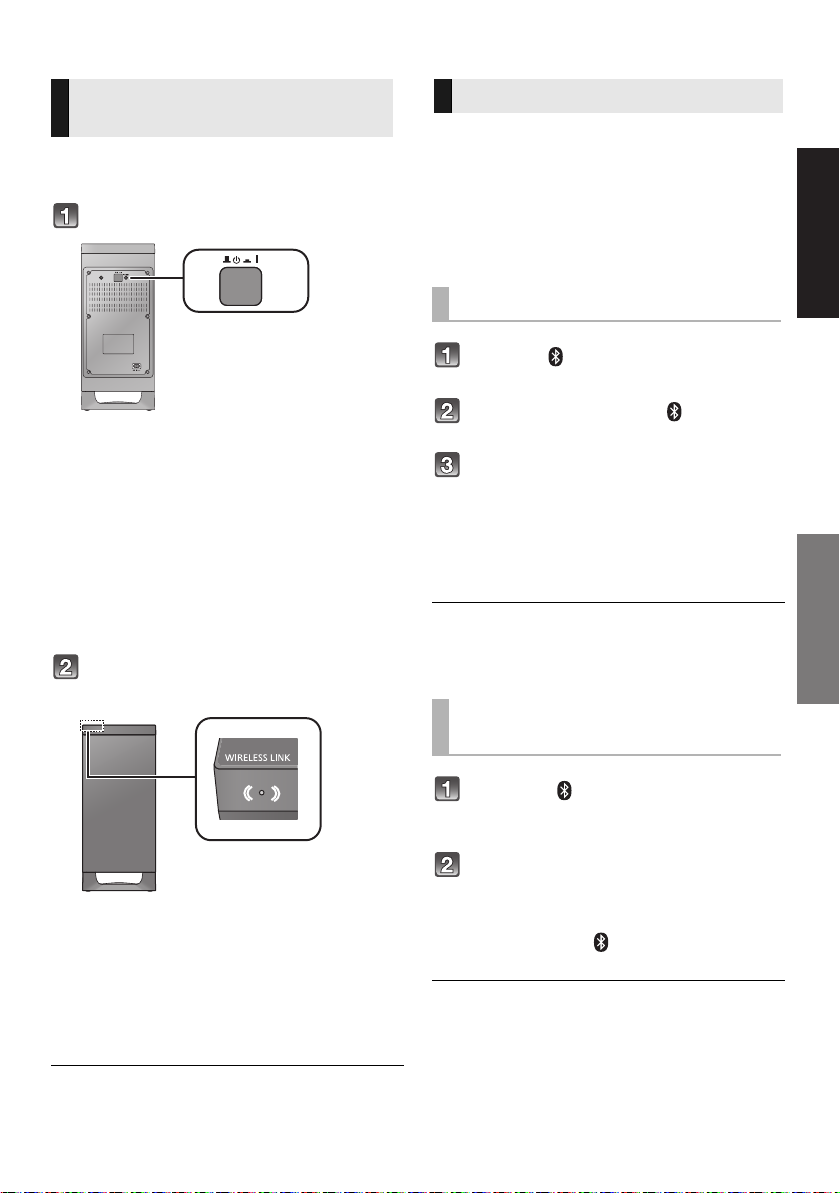
Komma igång
Försiktighetsföreskrifter
Steg 3 Trådlösa anslutningar
Sladdlös anslutning till
den aktiva subwoofern
Förberedelser
≥ Slå på huvudapparaten.
Tryck på [BÍ CI].
Av-/på-knappen för den aktiva subwoofern
[B Í C I]
Använd den här knappen för att sätta på och
stänga av den aktiva subwoofern.
C I:
Den aktiva subwoofern är på.
B Í:
Den aktiva subwoofern är avstängd.
Den aktiva subwoofern förbrukar fortfarande en
liten mängd ström även när den stängts av (
Kontrollera att den trådlösa länken
är aktiverad.
B, Í
Bluetooth®-anslutning
Genom att använda Bluetooth®-anslutningen, kan
du lyssna trådlöst på ljud från Bluetooth
ljudenheten med det här systemet.
≥ Se bruksanvisningen för Bluetooth®-utrustningen för mer
anvisningarom hur du ansluter en Bluetooth
Förberedelser
≥ Sätt på Bluetooth®-funktionen på enheten och
placera den nära huvudenheten.
Bluetooth® koppla
Tryck på [ ] för att välja “BLUETOOTH”.
≥ Om “PAIRING” visas på displayen, gå till steg 3.
Tryck på och håll ned [ ] tills
“PAIRING” visas på displayen.
Välj “SC-HTB685” från Bluetooth®enhetens Bluetooth®-meny.
≥ MAC-adressen (t.ex. 6C:5A:B5:B3:1D:0F) kan visas innan
enhetens namn visas.
≥ Om du uppmanas att ange lösenordet på Bluetooth
utrustningen, mata in “0000”.
≥ När Bluetooth
anslutna enheten på displayen under ett par sekunder.
).
≥ Du kan registrera upp till 8 enheter med det här systemet.
Om en 9:e enhet parkopplas, kommer den enhet som inte
använts under längst tid att ersättas.
®
-enheten är ansluten visas namnet på den
Att ansluta en parkopplad
Bluetooth®-enhet
®
-
®
-utrustning.
®
-
WIRELESS LINK-indikatorntänds
Lyser rött:
Den trådlösa länken är inte aktiverad.
Lyser grönt:
Den trådlösa länken är aktiverad.
Blinkar grönt:
Den aktiva subwoofern försöker aktivera den
trådlösa länken till huvudenheten.
Den trådlösa länken kommer att aktiveras när både
huvudenheten och den aktiva subwoofern sätts på.
Tryck på [ ] för att gå in i
Bluetooth®-läget.
“BLUETOOTH READY” visas på displayen.
Välj “SC-HTB685” från Bluetooth®enhetens Bluetooth®-meny.
®
∫ Att koppla från en Bluetooth
Tryck på och håll ned [ ] tills “BLUETOOTH
READY” visas på displayen.
≥
När “BLUETOOTH” valts som källa, kommer det här
systemet att automatiskt försöka att ansluta till den
®
Bluetooth
en anslutning igen om anslutningsförsöket misslyckas.
≥ Bluetooth®-enheten kommer att kopplas från om en annan
ljudkälla (t.ex. “TV”) väljs.
≥
Det här systemet kan endast anslutas till en enhet åt gången.
≥ För att ändra ljudkvaliteten, se sida 24 “LINK MODE”.
-enhet som senast var ansluten. Försök att skapa
-enhet
RQT0A99
19
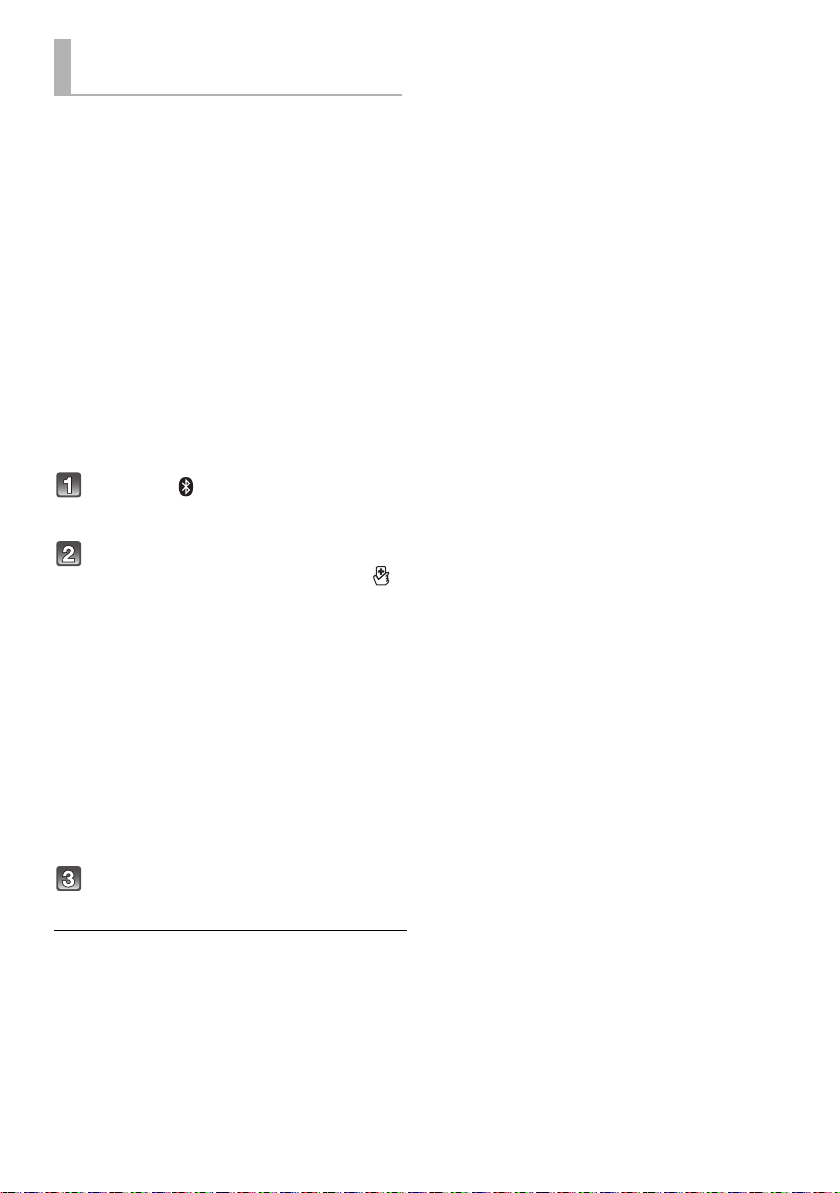
Enknappsanslutning
(anslutning med NFC)
Endast för NFC-kompatibla Bluetooth® enheter
(endast för Android
Genom att bara röra vid med en NFC (Near Field
Communication)-kompatibel Bluetooth
huvudenheten kan du göra alla förberedelser, från
att registrera en Bluetooth
TM
-enheter)
®
-enhet till att ansluta.
®
-enhet på
Förberedelser
≥ Sätt på enhetens NFC-funktion.
≥ Android-enheter med tidigare version än 4.1
kräver att man installerar “Panasonic Music
Streaming”-appen (kostnadsfri).
1
Skriv in “Panasonic Music Streaming” i sökrutan på
Google Play
Streaming”.
2 Starta appen “Panasonic Music Streaming” på
enheten.
– Följ instruktionerna på skärmen på din enhet.
– Använd alltid den senaste versionen av appen.
Tryck på [ ] för att välja
“BLUETOOTH”.
Rör vid och håll kvar din enhet mot
NFC-området på huvudenheten [ ].
(> 6)
Flytta inte Bluetooth®-enheten förrän den piper, visar ett
meddelande eller reagerar på något sätt.
När Bluetooth
enheten från huvudenheten.
≥ När du är klar med registreringen och anslutningen av
Bluetooth
enheten på skärmen under några sekunder.
≥ Placeringen av NFC-området kan skilja sig åt
beroende på enhet. När man inte kan skapa en
anslutning även om Bluetooth®-enheten har rört vid
NFC-området på huvudenheten, ändra position på
enheten. Förhållandena kan också förbättras om du
laddar ned den dedikerade appen “Panasonic Music
Streaming” och starta den.
TM
för att söka och välj “Panasonic Music
®
-enheten har reagerat kan du flytta bort
®
-enheten, visas namnet på den anslutna
Fjärrkontrollkod
När andra Panasonic-enheter svarar på det här
systemets fjärrkontroll, ändra fjärrkontrollens kod
på det här systemet och fjärrkontrollen.
Förberedelser
≥ Stäng av alla produkter från Panasonic.
≥ Slå på huvudapparaten.
∫ Att ställa in koden på “REMOTE 2”
Tryck på och håll ned [MUTE] och [OK] i mer
än 4 sekunder.
“REMOTE 2” visas på displayen.
∫ Att ställa in koden på “REMOTE 1”
Tryck på och håll ned [MUTE] och [4] i mer än
4 sekunder.
“REMOTE 1” visas på displayen.
Starta uppspelningen på Bluetooth®enheten.
≥ Om du rör vid huvudenheten med en annan enhet, kan du
uppdatera Bluetooth
enheten kommer att kopplas ifrån automatiskt.
≥ När anslutningen skapats kan uppspelningen starta
automatiskt beroende på vilken typ av enhet som används.
≥ Enknappsanslutningen kanske inte fungerar korrekt
beroende på vilken typ av enhet som används.
RQT0A99
20
®
-anslutningen. Den tidigare anslutna
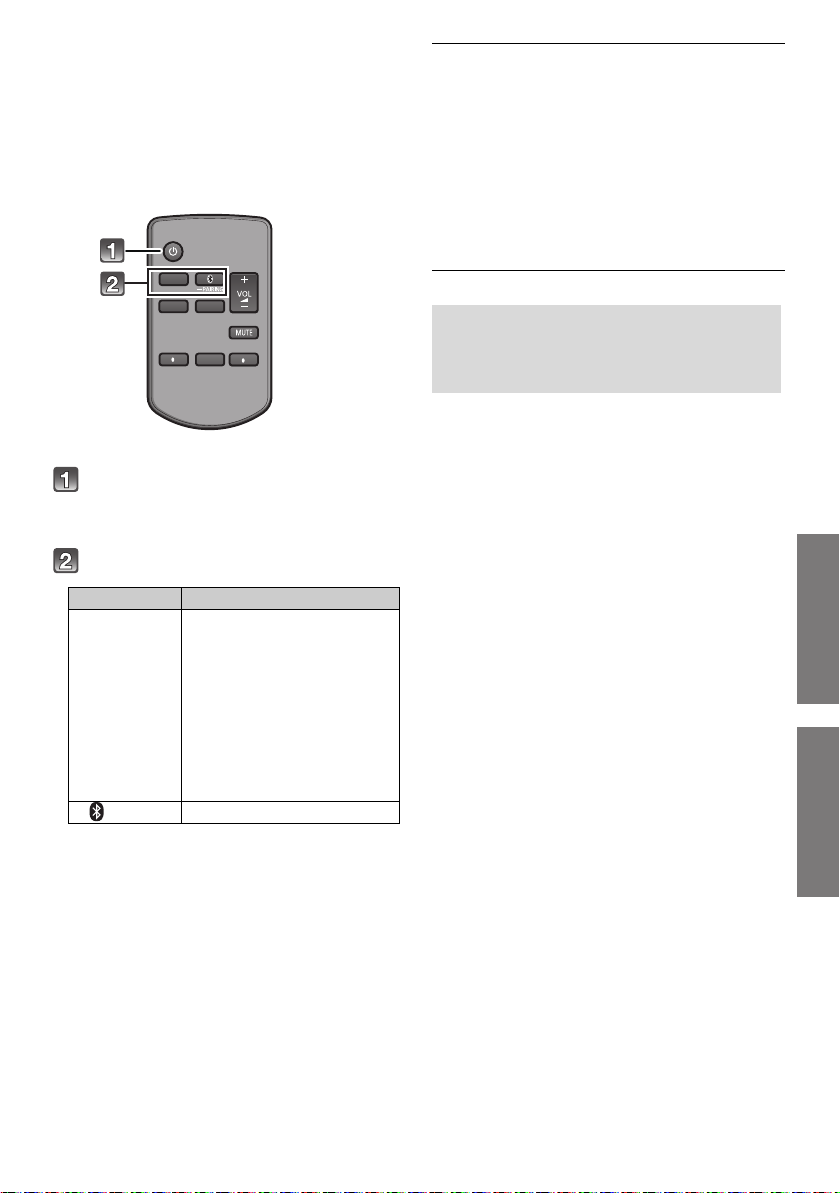
Komma igång
Manövrer
Manövrer
SOUND
INPUT
SETUP
OK
Att använda det här
systemet
Förberedelser
≥ Sätt på den aktiva subwoofern.
≥ Sätt på TV:n och/eller den anslutna
anordningen.
Tryck på [Í] för att slå på
huvudapparaten.
Välj källa.
Tryck på Att välja
Inmatningen ändras i följande
ordning varje gång du trycker
på [INPUT].
“TV” --------------# “BD/DVD”
[INPUT]
[] “BLUETOOTH”
≥ Den här fjärrkontrollen kan inte användas för att styra
åtgärderna på de anslutna anordningarna.
∫ När du väljer “BD/DVD”
Ändra inmatningen på tv:n till den som den här apparaten
är ansluten till och börja sedan spela upp på den enhet
som är ansluten till den här apparaten.
∫ När du väljer “BLUETOOTH”
Börja uppspelningen på den Bluetooth®-enhet som är
ansluten till den här apparaten.
^--- “BLUETOOTH”(}
≥ När källan byts till
“BLUETOOTH” och därefter
till “TV” måste du trycka på
[INPUT] efter att ha bytt till
“BLUETOOTH” och väntat ett
litet tag.
∫ Att justera volymen på det här
systemet
Tryck på [i VOL j].
≥ Volymomfång: 0 till 100
∫ Stänga av ljudet
Tryck på [MUTE].
≥ “MUTE” visas på displayen när ljudet stängs av.
≥ Tryck på knappen igen för att avbryta eller justera volymen.
≥ Ljudavstängningen avbryts om apparaten stängs av.
Om systemet inte fungerar som väntat
eller om det uppstår något ovanligt ljud,
kanske problemet kan lösas om man
återgår till fabriksinställningarna. (> 26)
≥ Om det inte hörs något ljud från TV-apparatens högtalare,
kan du minska TV-volymen till minimum.
RQT0A99
21
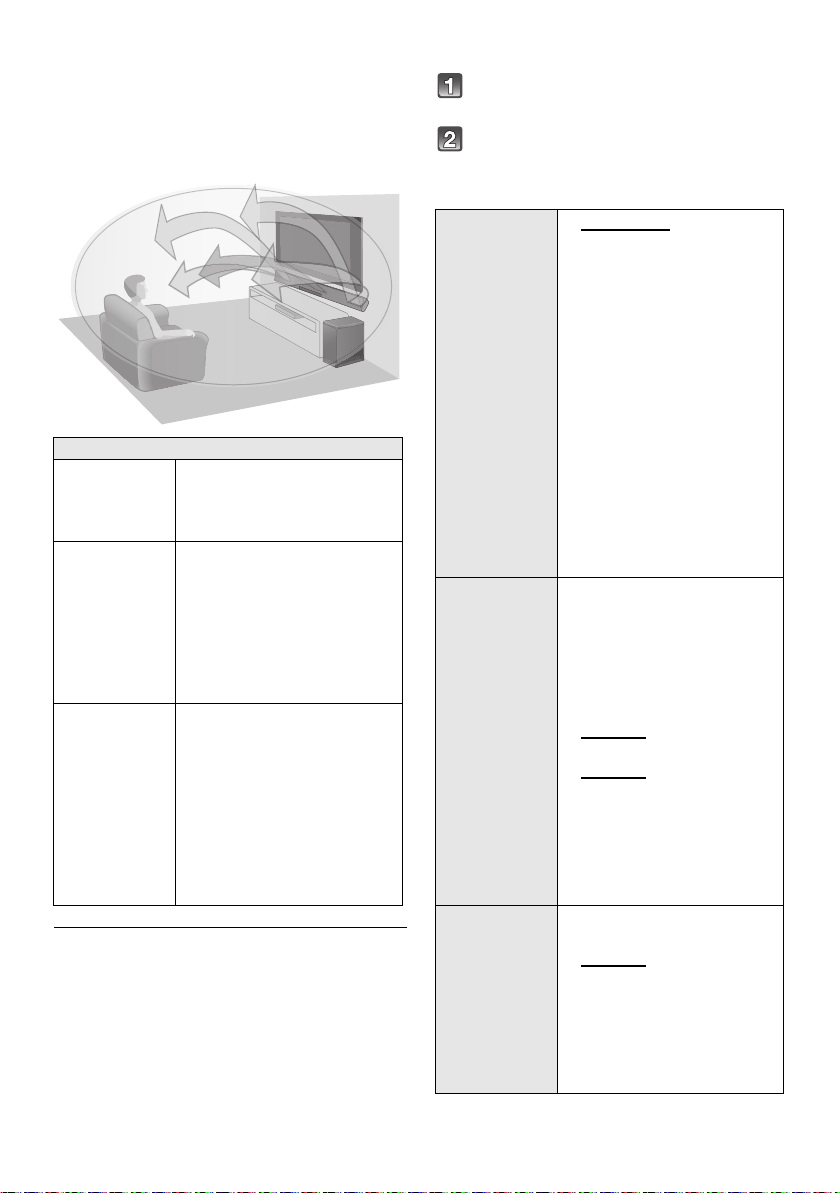
3D-ljud
t.ex., Bild av 3D-ljudfält
Det här systemet ger en känsla av att ljud och bild
är ett.
≥ För att ändra den effekt som appliceras, se
“Ljudmeny”. (> höger)
Ljudmeny
Tryck på [SOUND] flera gånger för
att välja ljudeffekt.
Tryck på [3, 4] flera gånger för att
välja önskad inställning och tryck
sedan på [OK].
3D-ljud
®
Virtual
Dolby
Speaker
3Dsurroundeffekt
Clear-mode
Dialog
≥ Dolby Virtual Speaker-effekten är PÅ förutom i STEREO-
läget.
≥ För att stänga av Dolby Virtual Speaker och 3D-
surroundeffekterna, välj “STEREO” som ljudläge.
(> höger)
≥ För att stänga av 3D-surround- och clear-mode-
dialogeffekterna, se “3D CLR DIALOG”. (> 23)
Med den här effekten kan du
höra på en
surroundljudseffekt som
liknar 5.1ch.
Utöver effekten Dolby Virtual
Speaker, har Panasonic
tillämpat sin egen teknik för
ljudfältkontroll för att utöka
ljudfältet framåt, bakåt, uppåt
och neråt, så att man får ett
ljud med djup och styrka som
bättre passar 3D-bilder.
Sportkommentarer och
dialoger från TV-draman hörs
som om ljudet kom från TVapparaten, och ger känslan
av att ljud och bild är ett.
Dialogen framhävs dessutom
från andra ljud under
uppspelning med normal
volym när volymen sänkts för
kvällstittande.
SOUND
MODE
SUBWOOFER
DIALOG
STANDARD
för drama- och
komedishower.
STADIUM: Ger ett
realistiskt ljud för
livesändningar av sport.
MUSIC: Förbättrar ljudet
av musikinstrument och
sånger.
CINEMA: Ger ett
tredimensionellt ljud som
är unikt för filmer.
NEWS: Förbättrar rösten
på nyhets- och
sportkommentatorer.
STEREO: Spelar upp
vilken ljudkälla som helst i
stereo.
Du kan justera mängden
bas. Den här enheten
väljer automatiskt den
lämpligaste inställningen
efter typen av
uppspelningskälla.
LEVEL 1
LEVEL 2
ljudkälla med 2 kanaler
LEVEL 3
flerkanalsljudkällor
LEVEL 4
Den inställning som du gör
sparas och hämtas varje
gång du spelar upp samma
typ av källa.
Justera dialognivån.
LEVEL 1
LEVEL 2
LEVEL 3
LEVEL 4
“DIALOG” visas inte på
displayen när “3D CLR
DIALOG” är inställd på
“OFF”.
: Bäst lämpat
: Standard för
: Standard för
22
RQT0A99
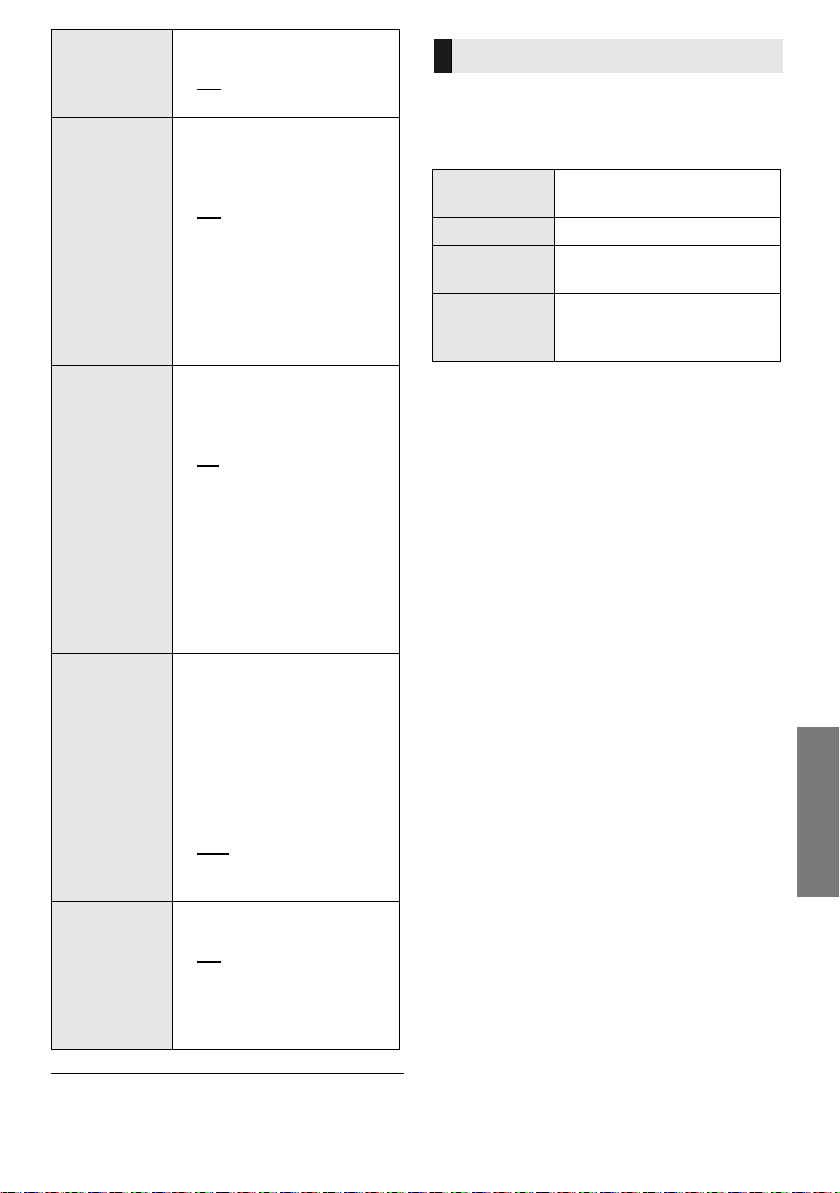
Manövrer
H.BASS
3D CLR
DIALOG
DUAL
AUDIO
AGC
LOW VOL
MODE
Förbättrar den harmoniska
baseffekten.
ON
OFF
Funktion 3D Clear Mode Dialog
skapar ett ljudfält som liknar
ljudet som kommer från en tvskärm och gör dialoger tydligare.
ON: 3D-surround-, Clear
Mode Dialog- och Dolby
Virtual Speaker-effekt
OFF: Dolby Virtual
Speaker-effekt
Inställningen ställs tillbaka
till “ON” varje gång du
sätter på huvudenheten.
Ställer in det föredragna
ljudkanalsläget när det
finns två ljudlägen som tas
emot av det här systemet.
M1
: Huvudljud
M2: Sekundärt ljud
M1 + M2: Huvud- +
sekundärt ljud
Den här inställningen kommer
bara att fungera om
ljudutmatningen för tv:n eller
spelaren är inställd på “Bitstream”
och “Dolby Dual Mono” finns
tillgänglig som ljudkälla.
Den automatiska
förstärkningskontrollen förhindrar
plötsliga höga ljud genom att
minska ljudnivån automatiskt när
inmatningen är för hög.
Den här funktionen är lämplig
för tv-sändningar som har
skillnader i ljudnivån.
ON
OFF
Välj “OFF” om ljudet blir
onaturligt.
Förbättrar dialogen vid
låga volymer.
ON
OFF
Välj “OFF” för att avbryta den
här effekten om dialogen inte
låter naturlig vid låga volymer.
Audio-format
Du kan visa det aktuella ljudformatet.
Tryck in och håll [SOUND] intryckt i mer än
4 sekunder.
DOLBY
DIGITAL
DTS DTS® är ljudkällan.
PCM MULTI
PCM
Dolby Digital är ljudkällan.
Linjär pulskodmodulering
är ljudkällan.
2-kanals
pulskodmodulering är
ljudkällan.
≥
Standardinställningen är understruken. Ändrade inställningar
kommer att behållas tills de ändras igen om inte annat anges.
RQT0A99
23
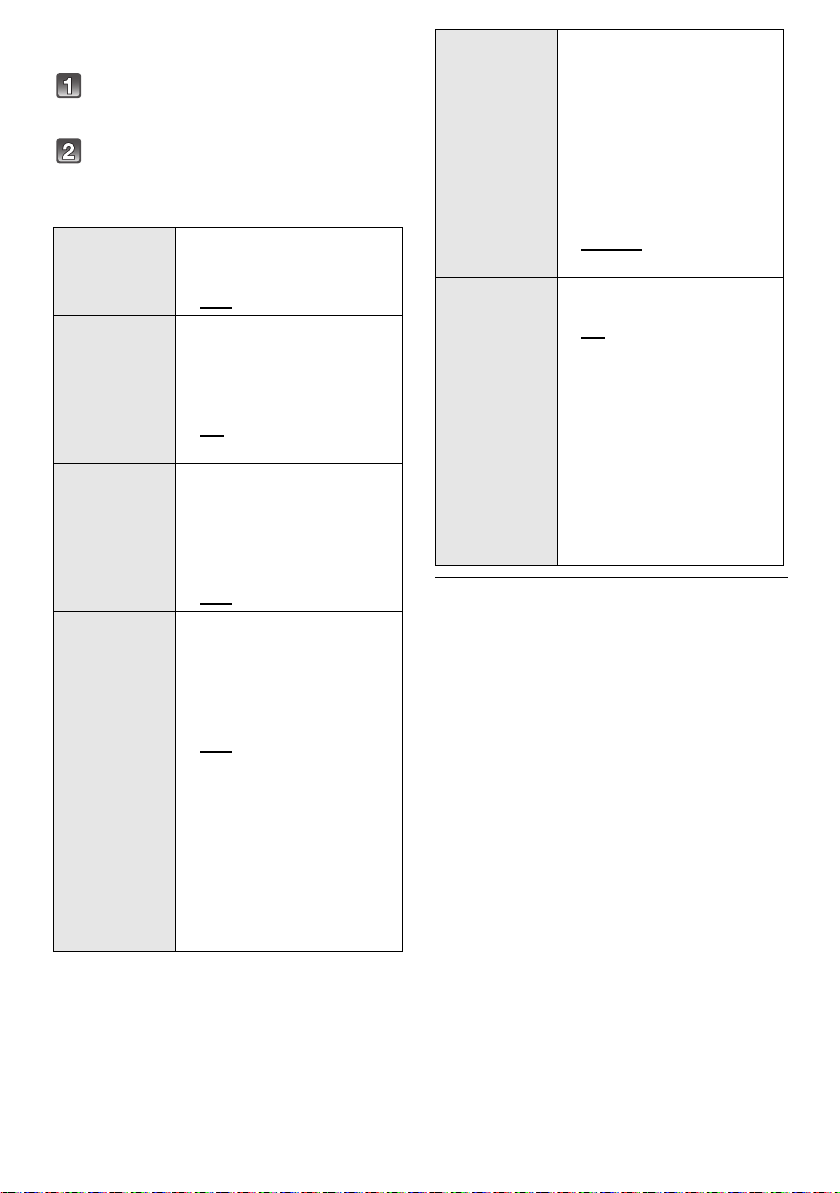
Inställningsmeny
Tryck på [SETUP] flera gånger för att
välja inställningsalternativet.
Tryck på [3, 4] flera gånger för att
välja önskad inställning och tryck
sedan på [OK].
Dämpar displayen efter
DIMMER
AUTO
POWER
DOWN
VOL
LIMITATION
BLUETOOTH
STANDBY
5 sekunders inaktivitet.
ON
OFF
Huvudenheten stängs
automatiskt av om det inte
finns någon ljudinmatning
och du inte använder den
på cirka 20 minuter.
ON
OFF
Ställer in volymgränsen på
50 när du sätter på
huvudenheten fastän
volymen är inställd på mer
än 50 innan den stängs av.
ON
OFF
Den här funktionen gör att
du kan ansluta en
parkopplad Bluetooth
enhet när huvudenheten är
i standbyläge.
ON
OFF
Huvudenheten kommer
automatiskt att sättas på
när du ansluter en
parkopplad Bluetooth
enhet.
≥ Om den här funktionen
är inställd på “ON”
kommer
energiförbrukningen i
standbyläge att öka.
Ändra läget för Bluetooth
anslutningslänken så att
den passar
anslutningstypen. Se till att
du kopplar bort den
LINK
MODE
VIERA
LINK
≥ Standardinställningen är understruken. Ändrade
inställningar kommer att behållas tills de ändras igen om
®
-
®
-
inte annat anges.
aktuella anslutna enheten
(“BLUETOOTH READY”
visas på displayen).
MODE 1: Betoning på
anslutningsmöjligheter.
MODE 2
ljudkvalitet.
Sätt på VIERA Linkfunktionen.
ON
OFF
Välj “OFF” när din HDAVI
Control-enhet inte fungerar
korrekt med det här
systemet. ARC kommer att
avaktiveras. Anslut en
optisk digital ljudkabel.
Stäng av alla ansluta
enheter och sätt sedan på
dem igen efter att ha
ändrat inställningen.
: Betoning på
®
-
24
RQT0A99
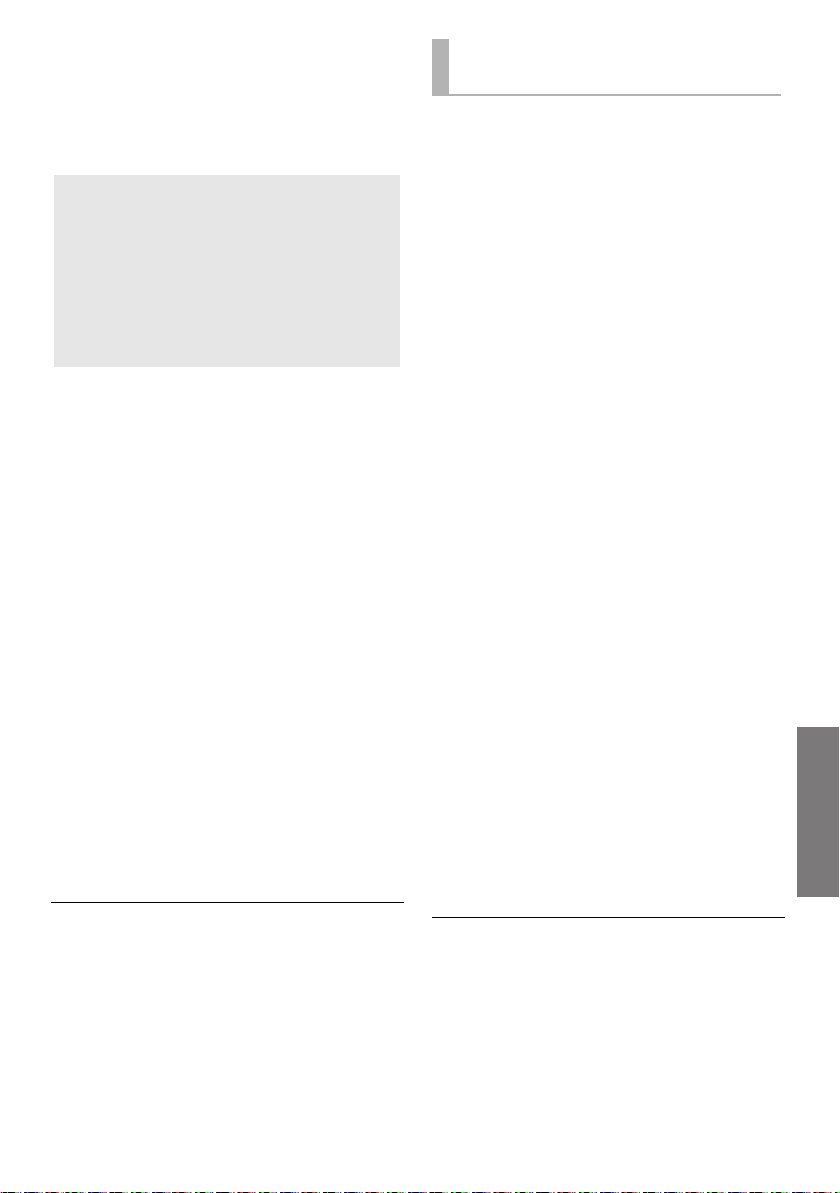
Manövrer
Operationer som är
länkade till tv-apparaten
(VIERA Link “HDAVI
TM
Control
Vad är VIERA Link “HDAVI Control”?
VIERA Link “HDAVI Control” är en bekväm
funktion som ger länkade operationer till
den här apparaten och en Panasonic TV
(VIERA) under “HDAVI Control”.
Du kan använda den här funktionen genom
att ansluta utrustningen via en HDMI-kabel.
Se bruksanvisningen för den anslutna
utrustningen om mer information.
Förberedelser
1 Kontrollera att HDMI-anslutningen har gjorts.
(> 9, 10)
2 Ställ in manövreringarna för “HDAVI Control”
på den anslutna utrustningen (t.ex., TV).
3 För optimal funktion av “HDAVI Control” ändra
följande inställningar på den anslutna TVapparaten
≥ Ställ in standardinställningar för högtalare på den här
enheten.
≥ Ställ in inställningar för val av högtalare på den här
enheten.
4 Sätt på all “HDAVI Control”-kompatibel
utrustning och välj TV-apparatens ingång för
det här systemet så att “HDAVI Control”funktionen fungerar ordentligt.
5 Om en utrustning är ansluten till HDMI AV IN-
utgången, börja spela för att kontrollera att
bilden på TV visas korrekt.
Upprepa den här proceduren när anslutning
eller inställningar har ändrats.
§1 Inställningarnas tillgänglighet och funktion kan variera
beroende på din TV. Se bruksanvisningen för TV för mer
information.
§2 Om din TV har en standardinställning för högtalare inom
inställningsalternativen för VIERA Link ändras
högtalarvalet till den här enheten automatiskt om du väljer
den här enheten som standardhögtalare.
≥ VIERA Link “HDAVI Control” är en unik funktion, baserad
på de kontrollfunktioner som finns tillgängliga i HDMI, en
industristandard som är känd under namnet HDMI CEC
(Consumer Electronics Control), som vi har utvecklat och
lagt till. Därför kan drift tillsammans med andra tillverkares
utrustning, som stöder HDMI CEC, inte garanteras.
≥ Den här enheten stöder funktionen “HDAVI Control 5”.
“HDAVI Control 5” är den nyaste standarden för
Panasonics HDAVI Control-kompatibla utrustning. Den här
standarden är kompatibel med Panasonics konventionella
HDAVI-utrustning.
≥ Se de individuella handböckerna för de andra tillverkarnas
utrustning som stöder VIERA Link-funktionen.
”)
§1
.
§2
Vad du kan göra med VIERA
Link “HDAVI Control”
För att säkerställa att ljudet matas ut från det här
systemet, sätt på huvudenheten genom att
använda tv:ns fjärrkontroll och välj hemmabio från
högtalarmenyn i VIERA Link-menyn.
Tillgängligheten och inställningarnas funktion kan
variera beroende på TV:n. Se TV-apparatens
bruksanvisning för information.
∫ Högtalarkontroll
Du kan välja om du vill ha ljudutmatning från den
här apparaten eller TV-högtalarna genom att
använda TV-menyinställningarna.
Hemmabio
Det här systemet är aktivt.
≥
När huvudenheten är i standbyläge, sätts den automatiskt på om
du ändrar tv-högtalarna till det här systemet i VIERA Link-menyn.
≥
Du kan kontrollera det här systemets volyminställning genom
att använda volym- eller mute-knappen på TV-fjärrkontrollen.
≥ Om du stänger av huvudenheten aktiveras tv-högtalarna
automatiskt.
≥
Ljudet matas automatiskt ut från det här systemet om TV:n är
kompatibel med VIERA Link “HDAVI Control 4” eller senare.
TV
TV-högtalarna är aktiva.
≥ Den här apparatens volym står på minimum.
∫ Automatisk ingångsomkoppling
När följande åtgärder utförs, ändrar huvudenheten
automatiskt inmatningen till motsvarande källa.
j
När spelningen startar på en HDMI-ansluten
§3
apparat.
j
När TV-inmatningen eller TV-kanalen ändras.
§3 Om inställningen för högtalarens utmatning på tv:n ställts
in på det här systemet, sätts tv:n och huvudenheten
automatiskt på (Power on-länk).
∫ Länk för strömavslagning
När TV stängs av, stängs även det här systemet
automatiskt av. (Den här funktionen fungerar inte
när källan är Bluetooth
∫
Automatisk läppsynkroniseringsfunktion
(för HDAVI Control 3 eller senare)
Fördröjning mellan ljud och video justeras automatiskt,
genom att time-lag läggs till ljudutmatningen, så att du
kan höra på ett jämnare ljud till bilden.
≥ Det kan ta upp till 8 sekunder för ljudet att matas ut från
den här apparaten efter att man sätter på tv:n (VIERA). Du
kan minska den tid som det tar för ljudet att matas ut
genom att använda en digital optisk kabel. Om du gör det
ska du ansluta HDMI-kabeln på nytt till en HDMI-utgång på
tv:n (VIERA) som inte är ARC-kompatibel. (> 10)
≥ Fördröjningsinformationen ställs automatiskt in om teven är
kompatibel med VIERA Link “HDAVI Control 3” eller senare
och VIERA Link ställts på På.
Inställningen orsakar en fördröjning av ljudet på ungefär
0,04 sekunder när den är ansluten till en Panasonic-tv
(VIERA) med VIERA-link (HDMI) version 2 eller tidigare
eller en tv från en annan tillverkare.
®
.)
RQT0A99
25
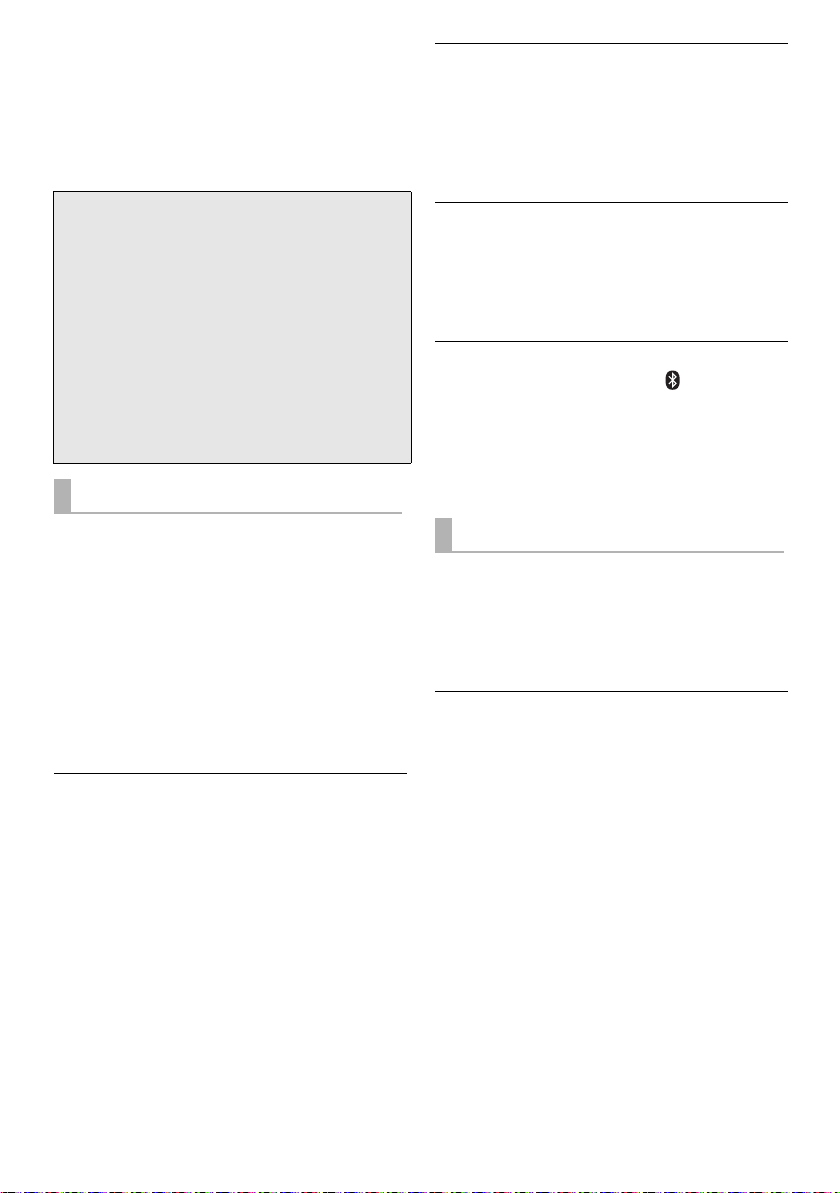
Referens
Felsökning
Innan du lämnar in apparaten för service, gör
följande kontroller. Om du är tveksam över vissa
kontrollpunkter, eller om lösningarna som anges i
tabellen inte löser problemet, rådfråga närmaste
återförsäljare för hjälpanvisningar.
För att återställa fabrikens
inställningsvärden.
Rör vid och håll kvar [Í/I] på huvudenheten i
mer än 4 sekunder medan huvudenheten är på.
(“RESET” visas på displayen när det här
systemet är återställt.)
Om systemet inte fungerar som väntat, kan
problemet lösas om man återgår till
fabriksinställningarna.
≥ Fjärrkontrollens kod återgår till “REMOTE 1”
när systemet åter sätts på fabriksinställning.
För att ändra fjärrkontrollens kod, se sidan 20.
Allmän drift
Huvudapparaten kopplas automatiskt om till
beredskapsläge.
“AUTO POWER DOWN” -funktionen är på.
Huvudenheten kopplas automatiskt om till
standbyläge när ingen signal matas in och ingen
åtgärd utförs under cirka 20 minuter. Se sida 24
för att stänga av den här funktionen.
Huvudapparaten stängs av när TV-högtalarna
väljs i högtalarkontrollen.
Detta är en normal funktion när du använder
VIERA Link (HDAVI Control 4 eller senare). För
ytterligare information, läs TV:ns bruksanvisning
om strömbesparingsfunktionen. (> 25)
Huvudenhetens knappar fungerar inte.
[Í/I], [j VOL i], [INPUT], och [ ] på
huvudenheten är touchknappar. Rör vid
strömbrytarna med ditt finger. De kanske inte
fungerar om du använder dem med dina
fingernaglar eller om du har handskar på
händerna.
Ingen ström.
≥ Vänta cirka 10 sekunder, efter att nätsladden
anslutits, innan du sätter på enheten.
≥ Ta ur kontakten till AC-sladden i 10 sekunder
innan du sätter i den igen.
≥ Ta ur AC-sladden och kontakta din
återförsäljare, om huvudenheten stängs av
omedelbart efter att den satts på.
≥
Sätt på huvudenheten manuellt om
huvudenheten inte sätts på när tv:n sätts på
(HDAVI-styrning). Om problemet kvarstår, se
“HDMI” under “Felsökning”.
Fjärrkontrollen fungerar inte korrekt.
≥ Batteriet är slut. Byt ut det mot nytt. (> 8)
≥ Det kan hända att isolerande plasthinnan inte
tagits bort. Ta av det. (> 8)
≥
Det kan vara nödvändigt att ange koden på
fjärrkontrollen igen när batterierna bytts ut. (
≥ Använd fjärrkontrollen inom rätt driftavstånd.
(> 8)
≥ Kontrollera att fjärrkontrollens signalsensor
fungerar genom följande åtgärd.
jRör vid och håll ned [INPUT] på
huvudenheten i mer än 4 sekunder. “ON
TABLE” eller “ON WALL” visas på displayen i
4 sekunder.
jSe sida 8 “Om fjärrkontrollens signalsensor”
för information om placeringen av
fjärrkontrollens signalsensor.
RQT0A99
26
>
HDMI
Denna enhet fungerar inte korrekt.
Om HDMI-kabeln är anslutna till fel uttag (HDMI
AV IN eller HDMI AV OUT), kommer sytemet inte
att fungera korrekt. Stäng av huvudapparaten,
koppla ur AC-sladden och anslut HDMI-kabel/kablarna igen. (> 9, 10)
VIERA Link-relaterade åtgärder fungerar inte
längre korrekt.
≥ Kontrollera VIERA Link-inställningarna på de
anslutna utrustningen.
jSätt på VIERA Link-funktionen på de anslutna
enheterna.
jVälj detta system som högtalare i tv:ns VIERA
Link-meny.
≥ Har du stängt av inställningarna av VIERA Link?
20)
(> 24)
≥ När HDMI-anslutningarna ändras efter ett
strömavbrott eller sedan AC-sladden tagits ur,
kanske åtgärder med VIERA Link inte fungerar
korrekt längre.
j
Sätt på alla anordningar som är anslutna till TV
med en HDMI-kabel och sätt sedan på din TV.
jStäng av inställningarna för VIERA Link och
sätt på igen. För mer information, se
bruksanvisningen för TV.
jSätt på tv:n när huvudenheten och tv:n är
anslutna via HDMI-kabeln, dra sedan ur
huvudenhetens nätsladd och sätt i den igen.
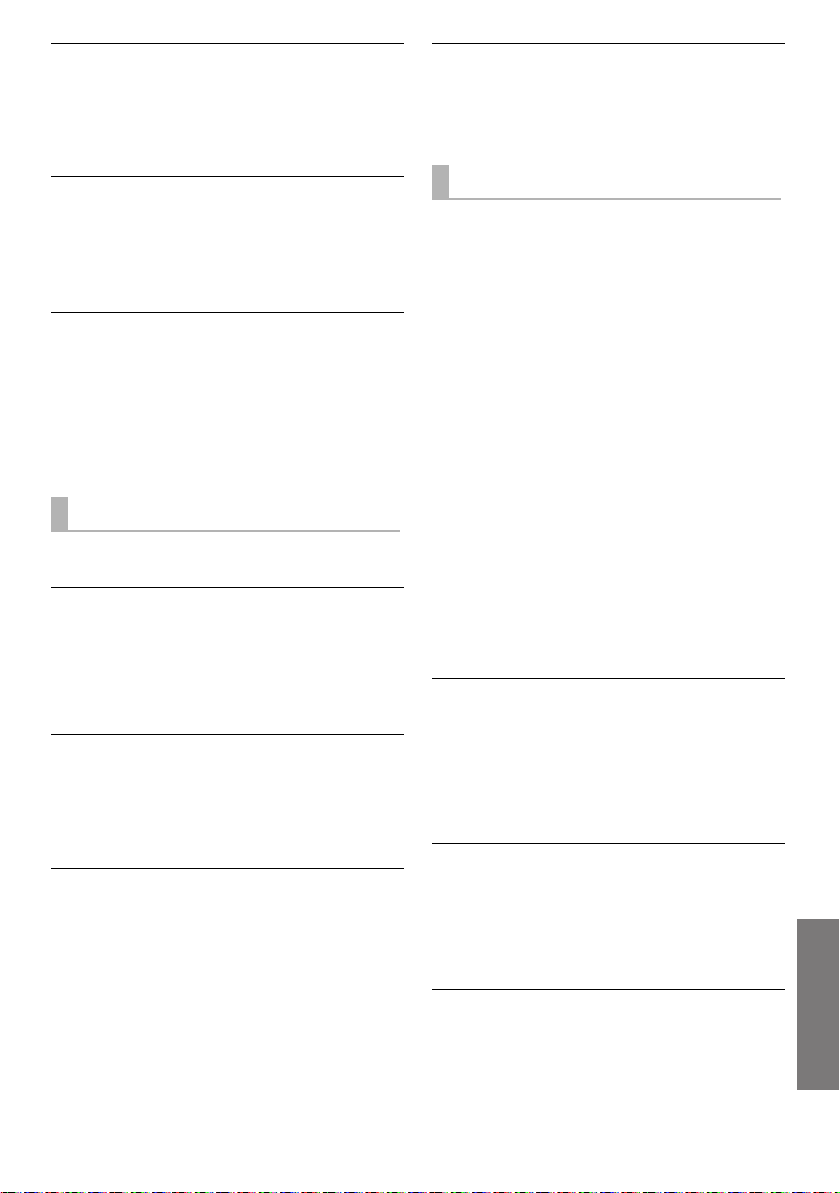
Referens
De första sekunderna går ljudet inte att höra
vid användning av HDMI-anslutning.
Detta kan hända under uppspelning av DVDVideo-kapitel. Ändra inställningen för digital
ljudutmatning på den anslutna anordningen från
“Bitstream” till “PCM”.
När du använder en HDMI-kompatibel
utrustning av annan tillverkare, reagerar det
här systemet på ett oväntat sätt.
HDAVI Control kan använda en annan signal
beroende på utrustningens tillverkare. Stäng i så
fall av VIERA Link. (> 24)
När huvudenheten sätts på eller stängs av
kommer ljud och video att inaktiveras tillfälligt.
När huvudenheten sätts på eller stängs av
kommer ljud och video normalt att inaktiveras
tillfälligt. Detta är inte något funktionsfel. Det kan
inträffa när enheten den är ansluten till, via HDMI,
inte stöder Panasonic:s VIERA Link-funktion
(HDAVI Control 3 eller senare).
Bluetooth
Pairing kan inte göras.
Kontrollera Bluetooth
®
®
-anordningen skick.
Anordningen kan inte ansluts.
≥ Parkopplingen av enheten lyckades inte, eller
så har registreringen ersatts. Försök parkoppla
enheten igen. (> 19)
≥ Detta system kan vara anslutet till en annan
enhet. Koppla ifrån den andra enheten och
försök utföra parkopplingen igen.
Enheten är ansluten men ljudet hörs inte
genom det här systemet.
För vissa inbyggda Bluetooth
®
-anordningar,
måste du ställa ljudutmatningen på “SC-HTB685”
manuellt. Läs bruksanvisningen för anordningen
för mer information.
Ljudet avbryts.
≥
Enheten är utom kommunikationsområdet på 10 m.
För Bluetooth
®
-enheten närmare huvudenheten.
≥ Avlägsna hindret mellan huvudapparaten och
anordningen.
Andra enheter som använder 2,4 GHz-bandet (en
≥
trådlös router, mikrovågsugn, trådlös telefon, etc.)
stör. För Bluetooth
®
-enheten närmare
huvudenheten och längre från andra enheter.
≥ Välj “MODE1” för stabil kommunikation. (> 24)
Om ovanstående inte löser problemet kanske du
kan lösa det genom att ansluta den här enheten
och Bluetooth
®
-enheten på nytt. (> 19)
Enknappsanslutningen (NFC-funktionen)
fungerar inte.
Se till att huvudenheten och NFC-funktionen på
enheten är på. (> 20)
Ljud
Inget ljud (eller ingen bild).
≥ Stäng av mute-funktionen. (> 21)
≥ Kontrollera anslutningarna till andra
anordningar. (> 9, 10)
≥ Se till att den mottagna ljudsignalen är
kompatibel med den här apparaten. (> 30)
≥ Stäng av apparaten och sätt på den igen.
≥ Om huvudenheten är ansluten till tv:n med
endast en HDMI-kabel, se till att tv-apparatens
HDMI-utgång har etiketten “HDMI (ARC)”. Om
inte, anslut med hjälp av den optiska digitala
ljudkabeln. (> 9, 10)
≥ Om huvudenheten är ansluten till en Panasonic-
tv och sätts på med fjärrkontrollen eller
touchknappen, kanske ljudet inte matas ut från
det här systemet. Använd i så fall tv-apparatens
fjärrkontroll för att sätta på huvudenheten.
(> 25)
≥ Om anslutningarna är korrekta, kan det bli
problem med kablarna. Gör om anslutningarna
med andra kablar.
≥ Kontrollera inställningarna för ljudutmatning på
den anslutna utrustningen.
Dual audio kan inte ändras från huvudljud till
sekundärt.
Om ljudet som mottas från den anslutna
utrustningen inte är “Dolby Dual Mono” eller
inställningen av utmatning inte är “Bitstream”, går det
inte att ändra inställningen från det här systemet.
Ändra inställningen på den anslutna utrustningen.
Volymen sänks när huvudenheten sätts på.
“VOL LIMITATION” är på.
Om den här apparaten stängs av med
volyminställningen på den högre hälften (över 50),
sänker huvudapparaten automatiskt volymen till
mitten (50) när apparaten sätts på. (> 24)
Dialogen är för ihärdig eller dialogen låter inte
naturlig.
Den här apparaten har en funktion som gör att
dialogen framhävs när volymen är låg. (> 23)
RQT0A99
27
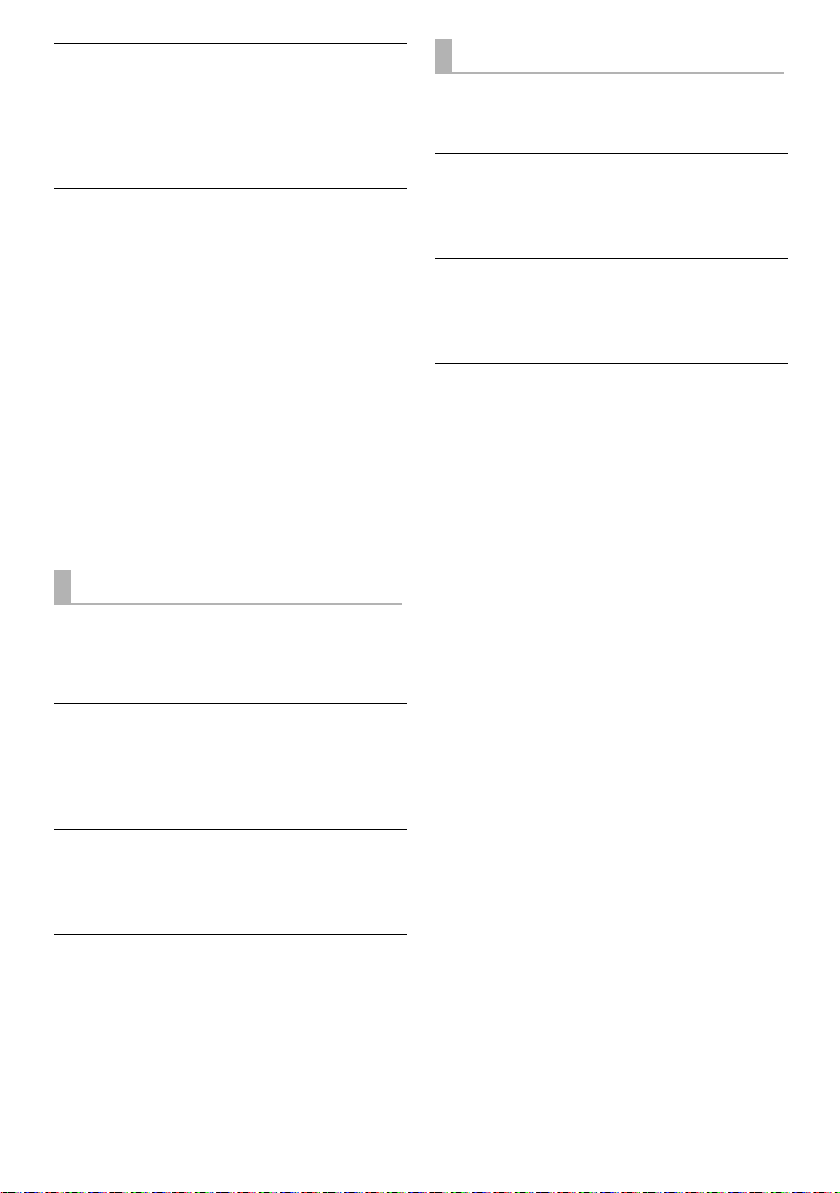
Ljudet är fördröjt i relation till bilden.
Beroende på TV-apparaten kan ljudutmatningen
från den här enheten vara fördröjd i relation till
TV-bilden när enheten är ansluten via Bluetooth
Anslut den här enheten till TV-apparaten med en
HDMI-kabel/optisk digital ljudkabel. (> 9, 10)
Det hörs inget ljud.
Huvdapparaten stängs automatiskt av.
(När huvudapparaten upptäcker ett problem.
aktiveras en säkerhetsfunktion och apparaten
växlar automatiskt till beredskapsläge.)
≥ Ett problem har uppstått på förstärkaren.
≥ Är volymen för hög?
Sänk den, i så fall.
≥ Har den här apparaten placerats på ett för varmt
ställe?
Flytta den i så fall till ett svalare ställe och vänta
ett tag. Försök sedan att sätta på den igen.
Om problemet kvarstår, bekräfta displayen, stäng
av det här systemet, ta ur AC-sladden och
rådfråga din återförsäljare. Kom ihåg vilken
display som visades och berätta det för
återförsäljaren.
Huvudenhetens displayer
“F61”
≥ Ett problem har uppstått med systemets
förstärkare.
≥ Ta ur AC-sladden och rådfråga återförsäljaren.
“F70 HDMI” / “U701” / “U703”
≥ Kontrollera HDMI-anslutningen.
≥ Stäng av huvudenheten och sätt sedan på den
igen.
≥ Koppla ur HDMI-kabeln.
“F76”
≥ Ett problem har uppstått med
strömförsörjningen.
≥ Ta ur AC-sladden och rådfråga återförsäljaren.
“U704”
≥ Systemet tar emot signal om videoformat som
inte stöds från ingångskällan.
jÄndra på upplösningsinställningen på den
anslutna enheten. (Se bruksanvisningen för
enheten.)
jOm det inte kommer någon bild, anslut
enheten direkt till TV-apparaten för att ändra
inställningar.
RQT0A99
28
Aktiv subwoofer
Ingen ström.
Kontrollera att AC-sladden till den aktiva
®
.
subwoofern kopplats ordentligt.
Subwoofern stängs av omedelbart efter att
den satts på.
Ta ur kontakten till AC-sladden och rådfråga din
återförsäljare.
Inget ljud från subwoofern.
≥ Kontrollera att den aktiva subwoofern satts på.
≥ Kontrollera tt indikatorn för den WIRELESS
LINK lyser grönt. (> 19)
Indikatorn för WIRELESS LINK lyser rött.
≥ Det finns ingen länk mellan huvudenheten och
den aktiva subwoofern.
jKontrollera att huvudenheten är påsatt.
jStäng av den aktiva subwoofern och sätt på
den igen. Alternativt kan du stänga av den
aktiva subwoofern, dra ur AC-sladden och
sedan sätta i den igen.
≥ Den aktiva subwoofern och huvudapparaten
kanske inte kan parkopplas korrekt. Försök
följande. (Trådlös parkoppling)
1 Slå på huvudapparaten och den aktiva
subwoofern.
2 Tryck på och håll ned [I/D SET] på baksidan
av den aktiva subwoofern i mer än
3 sekunder.
(Indikatorn WIRELESS LINK kommer att
blinka rött.)
3 Rör vid och håll ned [VOL i] på
huvudenheten i mer än 4 sekunder medan
du trycker på och håller ned [INPUT] på
fjärrkontrollen. (“SUBWOOFER PAIRING”
kommer att visas på displayen.)
≥ När den trådlösa parkopplingen lyckats kommer
“PAIRED” att visas på displayen i 2 sekunder och
WIRELESS LINK-indikatorn lyser grönt.
4 Stäng av och sätt på huvudenheten.
≥ Rådfråga din återförsäljare, om problemet inte
försvinner.
